UDR-7XX. Instrukcja obsługi. (4/8/16 kan. H.264) * Domyślne hasło administratora:
|
|
|
- Elżbieta Kaczmarek
- 7 lat temu
- Przeglądów:
Transkrypt
1 UDR-7XX Instrukcja obsługi (4/8/16 kan. H.264) * Domyślne hasło administratora: (chroniony dostęp do: RAMS, przerwania nagrywania, wejścia do menu, wył. urządzenia, blokady klawiszy) * Domyślny ID: admin (RAMS)
2 2 Spis treści 1.1 ZAWARTOŚĆ ZESTAWU Elementy stałe Elementy opcjonalne CECHY I SPECYFIKACJA PANEL PRZEDNI I TYLNI Panel przedni Panel tylni Pilot zdalnego sterowania INSTALACJA Instalacja i podłączenie Wejścia video Wyjścia video Audio RS RS AUX/ALARM/SENSOR Sieć USB PODSTAWOWE FUNKCJE I OBSŁUGA URZĄDZENIA POWER ON/OFF Włączanie urządzenia (ON) Wyłączanie urządzenia USTAWIENIE DATY I GODZINY USTAWIENIA HASŁA USTAWIENIA SIECIOWE NAGRYWANIE Parametry nagrywania Tryby nagrywania ODTWARZANIE...27
3 Przycisk Play WYSZUKIWANIE Tryby wyszukiwania Opis ARCHIWIZACJA (BACKUP) Nagrywarka CD-RW Pamięć przenośna USB (np. pendrive) PROGRAM KLIENCKI RAMS (Remote Access & Monitoring System) UniPlayer Quick Installer FUNKCJA MATRYCY GŁÓWNE MENU MENU USTAWIEŃ KAMER Kanał Nazwa kamery Ukrycie kamery Parametry obrazu Kontrast, Jasność, Barwa Ustawienia domyślnie Ustawienia PTZ Protokół Adres ID Odwrócone sterowanie Ustawienia RS TEST Dodatkowe menu PTZ Spot Czas sekwencji USTAWIENIA NAGRYWANIA Rozdzielczość Rejestracja Audio Numer kanału (Channel) Jakość 40
4 Liczba klatek (Frame rate) Tryby nagrywania Harmonogram nagrywania ZDARZENIA ALARMOWE (EVENT SETUP) Ustawienie detekcji ruchu Kanał (Channel) Czułość (Sensitivity) Obszar detekcji ruchu Ustawienia czujników Typ czujnika Powiązanie kanału Wejścia / wyjścia alarmowe Czujniki / Wyjścia alarmowe Ruch / Wyjście alarmowe Czas działania przekaźnika Długość nagrywania postalarmowego Ustawienia powiadomienia na Ustawienia Wysyłanie (Okres) Okres bezwysyłkowy Adres IP serwera SMTP Uwierzytelnienie Log alarmowy USTAWIENIA ODTWARZANIA Kanał Punkt rozpoczęcia USTAWIENIA WYŚWIETLANIA Ustawienia VGA (VGA Setting) R / G / Y i Red only Ustawienia DDNS Zdalne połączenie login i hasło Ustawienie typu sieci STATIC (Stały) Połączenie DDNS Port 54
5 Adres IP Maska podsieci Brama domyślna DHCP Port PPPoE Port ID Hasło DNS IP Zmiana ustawień sieciowych USTAWIENIA SYSTEMOWE Nazwa DVR a Hasło Systemowe Ustawienie hasła Autoryzacja na Automatyczna blokada klawiszy Godzina / Data Ustawienie godziny / daty Format daty / godziny Strefa czasowa Głośniczek Język Ustawienia HDD Zamontowane dyski Tryb zapisu Wymuszone usuwanie HDD Dysk twardy Port AUX - konfiguracja Aktywność Funkcja Ustawienia fabryczne Aktualizacja S/W (firmware u) ARCHIWIZACJA Urządzenie (nośnik archiwizacji)...67
6 Początek (od) Zakres Kanał Zdarzenie (Event) Archiwizuj Format LOGI ZDARZEŃ INFORMACJA O SYSTEMIE System video Wersja H/W Wersja S/W Wersja Kernel a Adres Mac Audio Język SZUKAJ MENU WYSZUKIWANIA NAGRAŃ Szukaj wg kalendarza Widok kalendarza Szczegółowy podgląd danej daty Godz ( godzinowa oś czasu) Minutowa oś czasu (0-59) Szukaj wg zdarzeń Początek (od) Koniec (do) Kanał Przykładowe ustawienia szukania wg zdarzeń Szukanie zdjęć Wyszukiwanie zdjęć Archiwizacja zdjęć na pamięci USB (Still Image USB back up) Konwersja obrazu (zdjęcia) do formatu JPG ODTWARZANIE Odtwarzanie nagranego obrazu Odtwarzanie nagrań Widok ekranu odtwarzania Sterowanie podczas odtwarzania...74
7 Przeglądanie zdjęć (obrazów) Odtwarzanie zdjęć Prezentacja zdjęcia (obrazu) Sterowanie podczas przeglądania PODRĘCZNE MENU/MISC NET OSD Audio Mute HDD LOG PROGRAMY TYPU KLIENT DOSTĘPNE PROGRAMY WYMAGANIA SPRZĘTOWE KOMPUTERA PC (MINIMALNE) INSTALACJA I URUCHOMIENIE PROGRAMU RAMS_M4 (ZDALNY DOSTĘP I MONITORING MPEG-4) Ekran i przyciski Łączenie z rejestratorem DVR Skrót do programu UniPlayer_M4 link Podgląd na pełnym ekranie Program setup Nagrywanie Wyszukiwanie nagrań (DVR playback search) Odtwarzanie DVR backup Konfiguracja DVR a - DVR Setting Przechwytywanie obrazów (robienie zdjęć) Wstawianie znaku wodnego Wydruk zdjęcia Przechwytywanie obrazu video PAN/TILT, ZOOM/FOCUS Zajętość dysku twardego - HDD Information Sprawdzenie wersji programu Aktualizacja oprogramowania - S/W upgrade Minimalizacja okna programu...94
8 Zamknięcie okna programu UNIPLAYER_M Ekran i przyciski Wyszukiwanie po katalogach Wyszukiwanie obrazów (zdjęć) Wyszukiwanie kalendarzowe Przechwytywanie obrazów (robienie zdjęć) Wstawianie znaku wodnego Wydruk zdjęcia (obrazu) Przyciski odtwarzania Sprawdzenie znaku wodnego Odtwarzanie wielo-klatkowe Sprawdzenie wersji programu Minimalizacja okna programu Zamknięcie okna programu QUICK INSTALLER Wybór modelu urządzenia Programowanie ustawień urządzenia Komunikacja za pośrednictwem sieci lub portu szeregowego ZDALNY MONITORING PRZEZ PRZEGLĄDARKĘ INTERNETOWĄ Zabezpieczenia Pobieranie kontrolki ActiveX Połączenie z DVR em Logowanie Ekran po podłączeniu Wyszukiwanie Odtwarzanie DODATEK INSTALACJA DYSKU TWARDEGO CHARAKTERYSTYKA ZŁĄCZ DSUB-9P (RS-232) DSUB-25P ( AUX / ALARM / SENSOR) TABELA DOMYŚLNYCH USTAWIEŃ FABRYCZNYCH...127
9 Główne Menu Menu wyszukiwania PROTOKÓŁ Tabelka kodów Wykorzystanie TABELA NAGRYWANIA, JAKOŚĆ, LICZBA FPS, ZUŻYCIE DYSKU Zawartość zestawu Poniżej wymienione elementy wchodzą w skład zestawu. Upewnij się, że żadnej nie brakuje jak już rozpakujesz pudełko. 1.1 Elementy stałe Rejestrator DVR (Nagrywarka CD-RW jest podstawowym wyposażeniem) Kabel zasilający Złącze alarmowe DSUB-25 (AUX / ALARM / SENSOR) Instrukcja Oprogramowanie na CD (RAMS, UniPlayer, Quick Installer) Pilot IR wraz z 2 bateriami 1.2 Elementy opcjonalne Kabel RS-232 Kabel rozszerzeń (audio, matryca)
10 10 2 Cechy i specyfikacja Cechy Rejestracja video 4/8/16 kanałów w czasie rzeczywistym Jednoczesna rejestracja i odtwarzanie video: 4 kanały : w pełnym D1 (PAL : 100 FPS w czasie rzeczywistym) 8 kanałów : w 1/2 D1 (PAL : 200 FPS w czasie rzeczywistym) 16 kanałów : w CIF (PAL : 400 FPS w czasie ) Odtwarzanie wielu kanałów jednocześnie (podział okna) Kompresja H.264 Stabilny system operacyjny (specjalnie zmodyfikowany Linux) Praca w trybie Quadplex: Jednoczesne nagrywanie, odtwarzanie, archiwizacja, transmisja sieciowa Zdalny monitoring i kontrola dostępu i archiwizacja po sieci TCP/IP Obsługa dynamicznego IP (DHCP i PPPoE) oraz serwerów DDNS Alarmowe powiadomienie na Funkcje alarmowe oparte na detekcji ruchu, utracie syg. Video i czujnikach alarmowych Ustawienie prędkości i jakości rejestrowanego video Różne sposoby archiwizacji (DVD-RW, USB, Sieć) Rejestracja audio dla 4 kanały (maks opcja) Różne tryby rejestracji : Poklatkowe, Alarmowe(Detekcja ruchu, Czujniki), Harmonogram, Ręczne, Ciągłe Funkcja zdjęć cyfrowych, (przeglądanie i archiwizacja) Wyszukiwanie wg kalendarza Dokładne i wygodne przeglądanie materiału video za pomocą Jog a (pokrętła) Funkcja znaku wodnego (w czasie archiwizacji) Sterowanie PTZ, komunikacja RS-485 Automatyczne programowanie urządzeń za pośrednictwem RS-485 Sterowanie za pomocą pilota zdalnego sterowania Sterowanie za pomocą myszki komputerowej (USB) Rozmiar w standardzie Rack: 2U Zasilanie z zakresu ( VAC, 50Hz/60Hz, 70W ) Różne wyjścia video (CVBS, VGA, SPOT, S-VIDEO)
11 Specyfikacja Specyfikacja może ulec zmianie
12 12 Model System Tryb pracy Wej. Video Wyj. Video Kompresja video Rozdzielczość nagrywania Jakość nagrywania Prędkość wyświetlania Prędkość nagrywania Prędkość odtwarzania Nagrywanie poklatkowe Tryby nagrywania Wyszukiwanie nagrań Prędkość odtwarzania Spowolnione odtwarzanie Wejścia czujników Wyjścia alarmowe Wej. / Wyj. Audio Sieć Detekcja ruchu Dyski twarde Archiwizacja Znak wodny Sterowanie PTZ Port szeregowy Logi systemowe Języki Aktualizacja S/W Ochrona hasłem Zasilanie Wymiary Temp. Pracy Waga 4ch DVR 8ch DVR 16ch DVR NTSC, PAL Quadplex 4 kan. kompozyt, 4 kan. 8 kan. kompozyt, 8 kan. 16 kan. kompozyt, 16 kan. przelotowe, BNC przelotowe, BNC Przelotowe, BNC 1 kan. kompozyt BNC, 1 kan. Spot (1 kan./multi kan.), 1 kan. VGA H x576, 720x288, 360x288 (PAL) 4 poziomy (Normalna, Lepsza, Niezła, Najlepsza) 120 fps (NTSC) 240 fps (NTSC) 480 fps (NTSC) 100 fps (PAL) 200 fps (PAL) 400 fps (PAL) 120 fps przy Full D1 (NTSC) 240 fps przy Half D1 (NTSC) 480 fps przy CIF (NTSC) 100 fps przy Full D1 (PAL) 200 fps przy Half D1 (PAL) 400 fps przy CIF (PAL) 120 fps (NTSC) 240 fps (NTSC) 480 fps (NTSC) 100 fps (PAL) 200 fps (PAL) 400 fps (PAL) 1,2,3,4,5,7,9,13,20,25 fps Harmonogram, Alarmy(Czujniki, Detekcja ruchu), Ręczne, Ciągłe, Ciągłe+Alarmowe Kalendarz, Alarmy(Czujniki, Detekcja Ruchu) x1, x2, x4, x8, x16, x32, x64, x128, poklatkowo (do przodu i do tyłu) x1/4, x1/2 (jedynie do przodu) 4 (NO/NC) 8 (NO/NC) 16 (NO/NC) 1 (NO/NC), 4 TTL 4 kan. 4 kan. ( 8 kan. opcjonalnie ) 4 kan. ( 16 kan. opcjonalnie ) 10/100Base-T (Stały adres, DHCP, PPPoE, ), współpraca z serwerami DDNS 22x18, 8 poziomów czułości Maks. 2 Szt. USB (Ver2.0), CD-RW/DVD-RW, Sieć Archiwizacja obrazów (zdjęć) RS-485 RS-232 (konsola, przyszłościowe inne zastosowanie) Utrata syg. video, Wł./Wył. urządzenia, Zapełnienie dysku, Awaria dysku, Wejście do menu, Anulowanie formatowania dysku, Anulowanie aktualizacji SW, Nieudana wysyłka a Koreański, Angielski, Japoński, Francuski, Hiszpański, Niemiecki, Polski, Włoski, Rosyjski, Słowacki Sieć, Pamięć flash USB, CD-RW Wyłączanie urządzenia, wejście do MENU, Wył. nagrywania, Blokada klawiszy Dowolne z zakresu ( VAC, 50Hz/60Hz, 70W) 433(W) x 385(D) x 88(H) 5 C ~ 40 C 7Kg (netto)
13 13 3 Panel przedni i tylni 3.1 Panel przedni POWER 1/9 2/10 3/11 4/12 LOCK REC UP REC ALARM HDD FULL 5/13 6/14 7/15 8/16 MULTI SEQ ZOOM PTZ FRZ SEARCH MENU SH-HD REW LEFT OK FF R.PLAY STOP RIGHT PLAY PTZ DOWN PAUSE < 16 kan. DVR > POWER LOCK REC UP REC ALARM HDD FULL ZOOM PTZ FRZ SEARCH MENU SH-HD REW LEFT OK FF R.PLAY STOP RIGHT PLAY PTZ MULTI SEQ DOWN PAUSE < 8 kan. DVR > LOCK POWER REC UP REC ALARM HDD FULL MULTI SEQ ZOOM PTZ FRZ SEARCH MENU SH-HD REW LEFT OK RIGHT FF R.PLAY STOP PLAY PTZ DOWN < 4 kan. DVR > PAUSE
14 14 Opis: 1. Nagrywarka CD/DVD-RW Dzięki wbudowanej nagrywarce CD-RW/DVD-RW archiwizacja materiału video jest łatwa i efektywna. 2. Kontrolki LED POWER (zasilanie) : W trybie Standby LED jest koloru czerwonego, w trybie pracy LED jest koloru zielonego REC (nagrywanie) : Podczas nagrywania zielony LED miga ALARM: Zielony LED oznacza stan aktywnego alarmu HDD FULL (zapełnienie dysku): Zielony LED oznacza, że miejsce na dysku wyczerpało się PTZ: Stan kontroli PTZ wyróżnia zielona kontrolka LED 3. Klawiatura numeryczna Przyciski trybu podglądu video 16ch DVR : 1/9, 2/10, 3/11, 4/12, 5/13, 6/14, 7/15, 8/16 1. Wybór kanału w trybie podglądu na żywo i odtwarzania. Wymagane hasło. 2. Wybór kanału przy użyciu przycisków 1 i 9, 2 i 10, 8ch DVR : 1, 2, 3, 4, 5, 6, 7, 8 3. Wybór kanału w trybie podglądu na żywo i odtwarzania. Wymagane hasło. 4ch DVR : 1,2,3,4 : Mogą być używane do zmiany kanału i wprowadzania hasła. MULTI (16ch DVR) : Przycisk wyboru podziału ekranu w trybie podglądu na żywo 4. Tryb na żywo: Wybór podziału ekranu w trybie podglądu (podział 4, 8, 9, 16) Po wyborze podglądu pojedynczego kanału można wrócić do ostatniego trybu podziału przez ponowne przyciśnięcie przycisku MULTI. 5. Tryb odtwarzania: Wybór podziału ekranu w trybie odtwarzania nagranego pliku. Wyświetla ekran w podziale na 4,9,16 zależnie od wyboru. Po wyborze podglądu pojedynczego kanału można wrócić do ostatniego trybu podziału przez ponowne przyciśnięcie przycisku MULTI. MULTI (8ch DVR) 6. Tryb na żywo : Przycisk wyboru podziału ekranu w trybie podglądu na żywo (podział 4, 6, 8). Po wyborze podglądu pojedynczego kanału można wrócić do ostatniego trybu podziału przez ponowne przyciśnięcie przycisku MULTI. 7. Tryb odtwarzania : Po wyborze podglądu pojedynczego kanału można wrócić do ostatniego trybu podziału przez ponowne przyciśnięcie przycisku MULTI.
15 15 SEQ(16 kan. DVR) Podgląd sekwencyjny w trybie podglądu na żywo. Podgląd wszystkich aktywnych kanałów video zmieniających się na ekranie zgodnie z sekwencją. 8. Jeżeli przyciśniesz przycisk SEQ 1 raz, każdy kanał będzie wyświetlany sekwencyjnie. 9. Jeżeli przyciśniesz przycisk SEQ, podwójnie wybierzesz różne tryby podziału ekranu 4, 8, 9, Przycisk jest również używany do czyszczenia obszaru strefy detekcji ruchu w menu Detekcji Ruchu. SEQ(8 kan. DVR) - Podgląd sekwencyjny w trybie podglądu na żywo. Podgląd wszystkich aktywnych kanałów video zmieniających się na ekranie zgodnie z sekwencją. 11. Jeżeli przyciśniesz przycisk SEQ 1 raz, każdy kanał będzie wyświetlany sekwencyjnie. 12. Jeżeli przyciśniesz przycisk SEQ, podwójnie wybierzesz różne tryby podziału ekranu 4, 8, Przycisk jest również używany do czyszczenia obszaru strefy detekcji ruchu w menu Detekcji Ruchu. SEQ(4 kan. DVR) - Podgląd sekwencyjny w trybie podglądu na żywo. Podgląd wszystkich aktywnych kanałów video zmieniających się na ekranie zgodnie z sekwencją. Jeżeli przyciśniesz przycisk SEQ 1 raz, każdy kanał będzie wyświetlany sekwencyjnie. Jeżeli przyciśniesz przycisk SEQ, podwójnie włączysz tryb podziału ekranu. Przycisk jest również używany do czyszczenia obszaru strefy detekcji ruchu w menu Detekcji Ruchu. 4. Przyciski funkcyjne POWER Włączanie / wyłączanie zasilania. Metoda tzw. miękkiego wyłączania. Po naciśnięciu przycisku, użytkownik zostanie poproszony o podanie hasła a dopiero po autoryzacji urządzenie zostanie wyłączone. LOCK: Blokada klawiszy urządzenia. Po naciśnięciu przycisku, użytkownik zostanie poproszony o podanie hasła a dopiero po autoryzacji klawisze zostaną zablokowane / odblokowane. ZOOM: FRZ Freeze zamrożenie obrazu, stopklatka Zoom In/Out (+/ -) obrazu w trybie podglądu na żywo. Naciśnij FRZ w trybie podglądu na żywo. Naciśnij ponownie, aby powrócić.
16 16 Zmiana systemu video : Przytrzymaj FRZ podczas włączania urządzenia, aby zmienić NTSC PAL lub PAL NTSC. MISC/SH Dodatkowe funkcje i blokada Shuttle'a MISC Podmenu zawierające dodatkowe funkcje nie dostępne z poziomu klawiatury urządzenia (NET, OSD, Audio Mute, HDD, LOG) a jedynie dostępne na pilocie IR. SH Przyciśnij ten przycisk podczas używania Shuttle a aby zablokować daną prędkość. SEARCH Przyciśnij ten przycisk, aby wejść do menu wyszukiwania nagrań. PTZ - Naciśnij, aby wejść do podmenu kontroli urządzeń PTZ. Naciśnij ponownie, aby wyjść. MENU Naciśnij, aby wejść do Głównego Menu. Naciśnij ponownie, aby powrócić. 5. Przyciski kierunku / wyboru - Używany do poruszania kursora w górę; zmiany wartości konkretnych parametrów, ruch kamery w górę (podmenu PTZ); ustawienie focus a. - Używany do poruszania kursora w dół; zmiany wartości konkretnych parametrów, ruch kamery w dół (podmenu PTZ); ustawienie focus a. - Używany do zmiany wartości konkretnych parametrów. Ruch kamery w lewo (podmenu PTZ) lub Zoom - ; W trybie odtwarzania - do zmniejszania prędkości. - Używany do zmiany wartości konkretnych parametrów. Ruch kamery w prawo (podmenu PTZ) lub Zoom + ; W trybie odtwarzania - do zwiększania prędkości. OK Używany jako przycisk wyboru. W trybie sterowania PTZ, przycisk ten przełącza pomiędzy sterowaniem P/T (Pan Tilt) a Z/F (Zoom Focus) 6. Jog/Shuttle (wielofunkcyjna gałka) Shuttle Multi-prędkościowe odtwarzanie do przodu / tyłu. W podmenu Ustawień Sieciowych, umożliwia szybsze wprowadzanie parametrów Jog Przeglądanie klatka po klatce 7. Odbiornik IR Odbiornik sygnału pilota zdalnego sterowania 8. Odtwarzanie RECORD Nagrywanie. Naciśnij raz, aby włączyć nagrywanie wszystkich aktywnych kanałów. Naciśnij ponownie, aby przerwać nagrywanie R-PLAY Wsteczne odtwarzanie. Naciśnij, aby rozpocząć wsteczne odtwarzanie. W trybie sterowania PTZ, umożliwia zmniejszenie prędkości Pan, Tilt, Zoom, Focus STOP Przerwanie odtwarzania PLAY - Odtwarzanie
17 17 Przycisk ten włącza odtwarzanie zgodnie z ustawionymi parametrami. W trybie pauzy zwalnia pauzę W trybie sterowania PTZ, umożliwia zwiększenie prędkości Pan, Tilt, Zoom, Focus PAUSE Naciśnij raz, aby wstrzymać odtwarzanie. Naciśnij ponownie, aby kontynuować odtwarzanie. 9. Złącze USB na przednim panelu Współpraca z pamięciami typu pen drive - archiwizacja Współpraca z myszką komputerową
18 Panel tylni < 16 kan. DVR > < 8 kan. DVR > < 4 kan. DVR >
19 19 Opis : 1. Wejścia Video IN : Wejścia video do podłączania kamer. Sygnał CVBS. OUT : Przelotowe wejścia Video. Wyprowadzenie sygnału z podłączonych kamer na zewnątrz. 2. Wyjścia Video 3. VIDEO : Wyjście video. Sygnał CVBS. SPOT : Wyjście video typu SPOT. Sygnał CVBS. USB Możliwość podłączenia pamięci zewnętrznej typu pendrive. Możliwość podłączenia myszki komputerowej. 4. ETHERNET Port 10/100 Base-T (RJ-45 port) umożliwiający podłączenie do sieci. 5. AUX/ALARM/SENSOR Możliwość podłączenia urządzeń techniki alarmowej typu NC i NO. (Złącze żeńskie DSUB-25) Zasilanie DC 5V do zasilania innych zewnętrznych urządzeń. 6. RS-485 Port 485 A : Do podłączania urządzeń PTZ. (RS-485). Port 485 B : Zarezerwowany do przyszłych zastosowań 7. RS-232 Port szeregowy : Używany przy podłączaniu DVR a do komputera PC w celu pracy w trybie konsoli lub do klonowania urządzeń (Quick Installer). (Złącze żeńskie DSUB-9) 8. S-VIDEO Wyjście video w standardzie sygnału S-VIDEO. 9. VGA Wyjście VGA : Do podłączenia monitora klasy PC. (Złącze żeńskie DSUB-15) 10. AUDIO IN/OUT IN : Wejścia audio. OUT : Wyjście audio. 11. EXTENSION PORT 12. W wersji 8 kanałowej i 16 kanałowej dostępne są dodatkowe wejścia audio za pośrednictwem tego złącza. W sprzedaży również kabel MATRYCA/16 Audio. 13. Analogowe wejścia / wyjścia umożliwiające pracę w trybie Matrycy (przy zainstalowanej większej
20 20 ilości urządzeń DVR). Kabel MATRYCA/16 Audio jest do nabycia osobno. 14. Wiatraczek Wiatraczek chłodzący podzespoły urządzenia. 15. Złącze zasilania Akceptowalne napięcie z zakresu VAC, 50Hz/60Hz
21 Pilot zdalnego sterowania 1 POWER : Przycisk power uruchamiający / wyłączający urządzenie (standby) 2 REC : Przycisk inicjujący proces nagrywania (ponowne przyciśnięcie przerywa proces) 3 PRZYCISKI INFORMACYJNE : HDD, NET, LOG, INFO. Każdy przycisk odpowiada za wyświetlenie odpowiednich informacji. Naciśnij Menu by wyjść. 4 LOCK : Przycisk blokady klawiszy. Identyczne działanie jak przycisku na przednim panelu urządzenia.
22 22 5 SEARCH : Przycisk wyszukiwania danych na dysku twardym. Przyciśnij ponownie by wyjść. 6 Przyciski Góra / Dół, Prawo / Lewo oraz OK Działanie Menu OK Wybór, wejście do Up/down Poruszanie Right/left x Podmenu podmenu Wybór się po menu Poruszanie Zmiana wartości Play x się po menu Ukrywanie Zmiana prędkości odtwarzania kanałów 7 DVR : Zarezerwowany na przyszłość. 8 MENU : Menu główne urządzenia. Naciśnij ponownie, aby wyjść. 9 Przyciski funkcyjne : PTZ, FRZ, ZOOM OSD. 10 Play Group: Playback, Start, Stop, Pause, R.Play. Przyciski identyczne jak na przednim panelu urządzenia. 11 AUX : Zarezerwowany na przyszłość. 12 Mute : Wyłączanie / włączanie dźwięku 13 Klawiatura numeryczna : Przykład : Aby włączyć kanał 7 naciśnij przycisk 7 a następnie przycisk OK. 14 SEQ : Taka sama funkcja jak przycisku na przednim panelu urządzenia. 15 MULTI : Taka sama funkcja jak przycisku na przednim panelu urządzenia. 16 Tryby podziału ekranu : Różne warianty podziału ekranu. Podobne działanie jak przycisku MULTI. Możliwe warianty podziału: podział na : 4, 8, 9 i Obsługa myszką komputerową Myszki można używać podczas pracy z obrazem na żywo jak i podczas odtwarzania zarejestrowanych nagrań. Lewy przycisk myszki przełączanie trybu podziału ekranu na tryb pełnoekranowy podwójne kliknięcie Środkowy przycisk myszki tryb podziału ekranu pojedyncze kliknięcie Prawy przycisk myszki Wejście / Wyjście do menu ekranowego
23 23 4 INSTALACJA 4.1 Instalacja i podłączenie P OW E R 1/9 2 /10 3/1 1 4 /12 5/1 3 6 /14 7/1 5 8/1 6 M U LT I SE Q LOCK REC UP RE C A LA R M HDD F U LL Z OO M PT Z F RZ SEARC H MENU SH-H D REW LEF T FF R.PL AY ST OP RIGHT PLAY PT Z DO WN PAUSE AUX OUT Camera 1 P OW E R 1 /9 2 /10 3 /11 4 /12 5 /13 6 /14 7 /15 8/1 6 M U LT I SE Q REC UP RE C AL A R M H DD F U LL Sensor 1 LOC K ZO OM PT Z F RZ SEARCH M EN U SH-HD R EW LEF T FF R.PLAY ST OP R IGH T PL AY P TZ PTZ Reciever RS-485 Monitor PAUSE Network AUX IN Sensor 2 Mic Speak ~ Alarm USB ~ Camera 2 D OWN Sensor16 Camera16 POWER 1/9 2/10 3/11 4/12 5/13 6/14 7/15 8/16 LOCK REC UP REC ALARM HDD FULL ZOOM PTZ FRZ SEARCH MENU SH-HD REW LEFT RIGHT FF R.PLAY STOP PLAY PTZ MULTI SEQ DOWN PAUSE
24 Wejścia video UDR-416 : Udostępnia 16 wejść video. Górne 16 to wejścia kamer. Dolne 16 to wyjścia przelotowe. UDR-408 : Udostępnia 8 wejść video. Górne 8 to wejścia kamer. Dolne 8 to wyjścia przelotowe. UDR-404 : Udostępnia 4 wejścia video. Górne 4 to wejścia kamer. Dolne 4 to wyjścia przelotowe Wyjścia video UDR-404/408/416 udostępniają szereg wyjść video. Jednoczesne przesyłanie sygnału video o standardzie CVBS, S-VIDEO oraz analogowego możliwość RGB(VGA). dowolnej Daje konfiguracji. to użytkownikowi Wyjście SPOT umożliwia szybką koncentrację na incydencie alarmowym. Istnieje również możliwość wykorzystania wyjścia SPOT jako wyjścia sygnału video w podziale na 8/16 kanałów.
25 Audio 4 kanały wejść audio w standardzie RCA są dostępne w podstawowym wyposażeniu. 8 i 16 dodatkowych kanałów audio dostępne jest przez dodatkowy port EXTENSION RS-232 Port RS-232 używany jest do komunikacji pomiędzy urządzeniem a komputerem klasy PC. Połączenie to umożliwia pracę w trybie konsoli oraz klonowanie ustawień menu urządzeń z jednego na drugie RS-485 Port 2EA, który pracuje w standardzie RS-485. Umożliwia on komunikację z urządzeniami PTZ oraz Pulpitem Sterowniczym. Złącze terminalowe umożliwia łatwe i szybkie podłączenie przewodów.
26 AUX/ALARM/SENSOR 1. AUX1~4 Dostępne są maksymalnie 4 wyjścia AUX, do każdego z nich można przypisać odpowiednią funkcję ustawiając ją w menu głównym urządzenia. Wyjścia AUX łączy się z zewnętrznymi urządzeniami jak DVR, Sterownik za pomocą wtyczki DSUB Wyjścia alarmowe (NO, COM, NC) Służą do przekazywania odpowiedniego sygnału w momencie wystąpienia incydentu alarmowego. Dostępne są wyjścia w standardzie NO, COM, NC zależnie od potrzeb. 3. Wejścia alarmowe (UDR-416 : 1~16, UDR-408 : 1~8, UDR-404 : 1~4) Można podłączyć dwa rodzaje czujników alarmowych (NO/NC). Dostępne jest zależnie od wersji urządzenia: 16 wejść, 8 wejść (UDR-408) lub 4 wejścia (UDR-404). Możliwe jest powiązanie danego wejścia alarmowego z kanałem video Sieć Złącze RJ-45 10/100 Base-T Ethernet dla pracy w sieci komputerowej LAN lub WAN USB Archiwizacja danych na zewnętrznej pamięci (np. pendrive) lub port podłączenia Myszki komputerowej.
27 Podstawowe funkcje i obsługa urządzenia Power On/Off Włączanie urządzenia (ON) Przycisk POWER znajduje się na przednim panelu urządzenia i na pilocie zdalnego sterowania. (Uwaga: w pewnych przypadkach urządzenie przeładowuje się automatycznie (np. po awarii zasilania). Po włączeniu urządzenia kontrolka LED zmieni kolor z czerwonego na zielony. W trybie standby, kontrolka LED świeci na czerwono Wyłączanie urządzenia Wyłączenie urządzenia wymaga uprzedniego podania hasła. Domyślne hasło fabryczne to: Ustawienie Daty i Godziny Aby ustawić datę, godzinę wejdź do : (Ustawienia Systemowe w Głównym Menu Godz./Data) 2.3 Ustawienia hasła Hasło do urządzenia musi być 6 cyfrowe i składać się z cyfr od 1 ~ 8. (Ustawienia Systemowe w Głównym Menu Hasło Systemowe) 2.4 Ustawienia sieciowe Są 3 typy ustawień sieciowych DVR a: STATIC, DHCP, lub PPPoE. (Ustawienia Sieci w Głównym Menu) 2.5 Nagrywanie Ustawienie parametrów nagrywania w podmenu Ustawienia Nagrywania.
28 Parametry nagrywania W menu ustawień nagrywania można ustawić takie parametry jak rozdzielczość nagrywania 720*576, 720*288, 360*288, synchronizację nagrywania audio z danym kanałem video, jakość rejestrowanego sygnału video (Normalna, Lepsza, Niezła, Najlepsza), szybkość klatek i tryby nagrywania. Można ustawiać parametry nagrywania dla wszystkich kanałów (4,8,16) jednocześnie Tryby nagrywania Dostępne tryby nagrywania to RĘCZNE, CIĄGŁE, Z DETEKCJI RUCHU, Z CZUJNIKÓW, DETEKCJA+CZUJNIKI, HARMONOGRAMOWE oraz CIĄGŁE+ZDARZENIA. Znaczek ( ) w lewym górnym rogu ekranu oznacza, że dany kanał jest w tym momencie rejestrowany, patrz podpunkt W trybie Ręcznym DVR reaguje na naciśnięcia przycisku REC który wyłącza / włącza proces nagrywania. Przeczytaj punkt 3.2.6, aby poznać więcej szczegółów. 2.6 Odtwarzanie Przycisk Play Po naciśnięciu przycisku "Play", odtwarzanie materiału video się rozpocznie zgodnie z ustawieniami odtwarzania. 2.7 Wyszukiwanie Tryby wyszukiwania DVR posiada 3 tryby wyszukiwania: Szukanie wg kalendarza Szukanie wg zdarzeń wyszukiwanie zależnie od czujników, detekcji ruchu, harmonogramu. Szukanie obrazów wyświetla zarejestrowane obrazy cyfrowe Opis Szukanie wg kalendarza Po wybraniu Search, wyświetlą się trzy opcje do wyboru, wybierz z nich Szukaj wg kalendarza i kliknij OK. Zostaną wyświetlone Rok, Miesiąc, Data, po kliknięciu któregokolwiek z nich, zostaną wyświetlone kolumny Godzina i Minuta. Następnie możesz zobaczyć wszystkie wybrane pliki nagrań jednocześnie. Szukanie wg zdarzeń
29 29 Po wybraniu Search, wyświetlą się trzy opcje do wyboru, wybierz Szukaj wg zdarzeń. Wybierz Data, Godzina oraz Kanał a wyświetli się lista nagrań video. Naciśnij przycisk OK, aby rozpocząć odtwarzanie. 2.8 Archiwizacja (Backup) DVR oferuje różne sposoby archiwizacji zarejestrowanego materiału: Nagrywarka DVD-RW Po włożeniu czystej płyty DVD/CD do czytnika, wybierz Główne Menu i wejdź do podmenu Archiwizacja a następnie wykonaj kopię archiwalną nagrań z dysku twardego na płycie CD-R. W podmenu Archiwizacja wybierz, Początek Zakres np. 1 godz., jeden lub więcej kanałów do archiwizacji oraz rodzaj napędu archiwizacji z menu Urządzenie USB/CD_RW start backup. Pliki archiwalne mogą być odtwarzane za pomocą programów Uniplayer lub Simple Player Pamięć przenośna USB (np. pendrive) Można sporządzić kopię archiwalną nagrań również na pamięci masowej podłączanej do złącza USB (z tyłu urządzenia) Podłącz pendrive a do portu USB Wprowadź Datę i Godzinę początku i końca archiwizowanego materiału Wybierz kanał Wybierz powiązane zdarzenia alarmowe Można archiwizować materiał video oraz obrazy cyfrowe Program Simple Player dołączany do kopii archiwalnej jest dobrym rozwiązaniem dla osób pragnących oglądać materiał na komputerze PC Użytkownik może również przeglądać kopie archiwalne w programie klienckim UniPlayer Sieć 2.9 Przy zdalnym połączeniu, kopia archiwalna zostanie skopiowana na komputer użytkownika Program kliencki RAMS (Remote Access & Monitoring System) Zdalny dostęp, monitorowanie, sterowanie DVR em, podgląd w czasie rzeczywistym, odtwarzanie, archiwizacja, nagrywanie w locie za pośrednictwem sieci LAN/WAN Aktualizacja firmware u (Kernel, Ramdisk) DVR a
30 30 Szczegóły instalacji programu RAMS w rozdziale 4.2. Uruchom program RAMS a następnie wprowadź adres IP oraz numer portu DVR a klikając przycisk Następnie zaloguj się jako admin wraz z hasłem (domyślnym) UniPlayer Program przeglądarka oferujący dodatkowo funkcje nagrywania, przechwytywania i archiwizacji plików MultiViewer Program pozwalający połączyć kilk arzeglądarka oferujący dodatkowo funkcje nagrywania, przechwytywania i archiwizacji plików Quick Installer Program do łatwego i szybkiego automatycznego konfigurowania DVR ów za pośrednictwem portu RS-232 lub sieci Pobiera / Przesyła ustawienia menu DVR a do / z pliku na dysku twardym komputera Unimap Program (e-mapa) pozwalająca na śledzenie (na żywo) miejsc wystąpienia alarmu MobileViewer Ten program pozwala na podgląd na żywo obrazów z kamer na urządzeniach typu. Palmtop, komórka.
31 Funkcja Matrycy Rejestratory marki Unimo serii UDR-4XX oferują unikalną funkcję, gdy są używane w połączeniu z pulpitem sterowniczym Unimo oraz opcjonalnym kablem połączeniowym. Jest to funkcja matrycy video. Aby utworzyć matrycę video wymagane są co najmniej 2 rejestratory Unimo serii UDR-4XX, pulpit sterowniczy Unimo UKB-400 oraz kabel Matrycy. Aby poznać więcej szczegółów patrz przeczytaj instrukcję pulpitu sterowniczego oraz instrukcję kabla matrycy. Pulpit sterowniczy i kabel matrycy są do nabycia osobno u twego dystrybutora.
32 32. Główne Menu Rys. 3-1 Ekran Głównego Menu 3.1 Menu Ustawień Kamer Rys. 3-2 Ekran podmenu Ustawień Kamer Kanał Użytkownik może zmienić docelową kamerę. Po zmianie kanału, obecnie wyświetlany obraz na żywo zmieni się na obraz z tej kamery.
33 Nazwa kamery Rys. 3-3 Zmiana nazwy kamery Użytkownik może zmienić nazwę kamery wyświetlaną na ekranie. Jak wyjaśniono w rozdziale Jak już okno edycji tekstu (Rys 3-3) zostanie wyświetlone, użytkownik może ustawić nazwę kanału z maks. 12 liter. Ustawiona nazwa kanału (kamery) będzie wyświetlana w lewym górnym rogu danego kanału. Przyciski ekranowe: Przycisk CAPS : przycisk zmiany wielkości liter Przycisk ㅡ : przycisk (backspace) usuwający wpisane litery Przycisk OK : przycisk zatwierdzenia i powrotu do poprzedniego menu Przycisk Cancel : przycisk anulowania zmian i powrotu do poprzedniego menu Przycisk Objaśnienie Przyciski kierunku Wybór litery / znaku / przycisku ekranowego OK Wybór określonego przycisku ekranowego / litery / znaku 0~9 Wpisanie liczby SEQ Wpisanie. MULTI Duże / małe litery (CAPS) PLAY( ) Spacja R.PLAY( ) Backspace MENU Przejście do przycisku ekranowego OK
34 Ukrycie kamery Użytkownik może zadecydować czy dany kanał będzie wyświetlany. Po wybraniu ON dany kanał nie będzie wyświetlany. Nie ma to żadnego wpływu na proces rejestracji tego kanału, który jest kontynuowany o ile tak zostało ustawione Parametry obrazu Rys. 3-4 Okno ustawienia parametrów obrazu Kontrast, Jasność, Barwa Kontrast, Jasność, Barwa mogą być indywidualnie dopasowywane. Każde z nich ma 16 poziomów Ustawienia domyślnie Użytkownik może przywrócić domyślne ustawienie fabryczne poziomów Kontrastu, Jasności i Barwy. Po wybraniu tej opcji pojawi się okno pytające o potwierdzenie. Wybierz Tak ( YES ), aby potwierdzić.
35 35 Rys. 3-5 Okno potwierdzenia przywrócenia fabrycznych ustawień parametrów obrazu Ustawienia PTZ Rys. 3-6 Okno ustawień PTZ Ustawienia protokołu PTZ określonego kanału Protokół Wybierz protokół urządzenia PTZ lub pozostaw NONE Adres ID Ustawienie adresu ID urządzenia: 0 ~ 255. PTZ ID musi być identyczne z ID ustawionym na pulpicie sterowniczym. Upewnij się czy są one identyczne.
36 Odwrócone sterowanie Za pomocą tej funkcji można odwrócić funkcjonowanie przycisków PAN, TILT, ZOOM, FOCUS. Np. Zamiana kierunku obrotu kamery PTZ (prawo -> lewo, lewo->prawo) lub też Zoom + działający jak Zoom Ustawienia RS-485 Wybierz jedną z prędkości baud rate RS-485: 2400, 4800, 9600, 19200, 38400, 57600, bps TEST Użytkownik może przetestować poprawność wprowadzonych ustawień PTZ. Po kliknięciu przycisku TEST, będzie możliwe przetestowanie takich funkcji jak: góra/dół. Pan/tilt oraz Zoom/Focus po przyciśnięciu przycisku OK. Prędkość PTZ można precyzyjnie zwiększać przyciskiem PLAY a zmniejszać R.PLAY Użytkownik może powrócić do poprzedniego menu naciskając przycisk PTZ Dodatkowe menu PTZ Użytkownik może wejść do dodatkowego menu PTZ naciskając przycisk Menu w trybie PTZ.
37 37 Rys. 3-7 Dodatkowe menu PTZ - Go to Preset : Wybiera pozycję kamery (preset) która została wcześniej zapisana w pamięci (w Set Preset). Numery pozycji Preset wybiera się przyciskami Lewo/Prawo a wybór pozycji preset zatwierdza się przyciskiem OK. - Set Preset : Zapisanie pozycji preset urządzenia PTZ. Użytkownik może zaprogramować od 1-99 pozycji wybieranych przyciskami Lewo/Prawo. Zapis pozycji następuje po naciśnięciu przycisku OK. - Iris : Otwieranie / Zamykanie przysłony (Irysa) kamery za pomocą przycisków Lewo/Prawo. - Light : Włączenie / wyłączenie oświetlacza kamery za pomocą przycisków Lewo/Prawo. - Camera - Aux : Włączenie / wyłączenie kamery za pomocą przycisków Lewo/Prawo i OK. : Włączenie / Wyłączenie AUX a (6 dost.) podłączonego do kamery realizowanie za pomocą przycisków Lewo/Prawo i OK. - Auto Pan : Uruchamia funkcję ciągłego obrotu kamery. Prędkość obrotu (Pan) ustawia się za pomocą przycisków Lewo/Prawo i OK Auto Iris : Funkcja automatycznej przysłony (Irysa) kamery. Sterowanie PTZ za pomocą myszki Dzięki użyciu myszki możliwe jest sterowanie urządzeń PTZ. Pasek narzędziowy
38 38 wyświetlony w dolnej części ekranu oferuje dodatkowe funkcje. Klikaj przyciski ekranowe lewym przyciskiem myszki Spot Ustawienie kanału, którego użytkownik chce widzieć na dodatkowym monitorze podłączonym do wyjścia Spot. Patrz rozdział Czas sekwencji Ustawienie czasu, przez który będzie wyświetlany obraz z danej kamery podczas sekwencyjnego podglądu na żywo. Do wyboru 2, 4, 5, 8, 10, 15, 30 sek. 3.2 Ustawienia nagrywania Rys. 3-8 Okno ustawień nagrywania
39 Additional Setup Rejestracja dźwięku Funkcja ta aktywuje synchroniczną rejestrację audio wraz z danym sygnałem video Dołącz czas nagrań Funkcja ta wgrywa korespondujący czas nagrania (zegar) do pliku video Rozdzielczość Rozdzielczości pracy to 360 x 288, 720 x 288, 720 x 576. Po wyborze rozdzielczość zostanie zastosowana do wszystkich kanałów Numer kanału (Channel) Dalsze parametry takie jak Jakość, Liczba klatek, mogą być indywidualnie przypisane do każdego kanału. Możliwe jest wybranie określonego kanału lub ALL wszystkie kanały Jakość Jakość nagrywania indywidualnie profilowana dla każdego kanału: Normalna, Niezła, Lepsza, Najlepsza Liczba klatek (Frame rate) Użytkownik może ustawić FPS dla każdego kanału lub none (rejestracja wył.), 1, 2, 3, 4, 5, 6, 7, 8, 9, 10, 15, 20, 25 fps może być wybrane. Całkowita liczba dostępnych klatek to nawet 400fps (zależnie od wersji urządzenia i wybranej rozdzielczości) Tryby nagrywania Użytkownik może ustawić indywidualny tryb nagrywania dla każdego kanału. Dostępne tryby
40 40 to: Ręczne (Manual): Ten tryb nagrywania jest aktywowany podczas przyciśnięcia przycisku REC na panelu przednim urządzenia lub na pilocie. Ciągłe (Continuous): Nagrywanie ciągłe uruchamiane jest automatycznie po uruchomieniu systemu. Detekcja ruchu (Motion): Nagrywanie uruchamiane po wykryciu ruchu. Po wykryciu ruchu rozpoczyna się proces rejestracji, do którego dodawane jest 2 lub 3 sekundy materiału prealarm owego i jest kontynuowane aż do całkowitego braku ruchu. Nagrywanie postalarm owe konfiguruje się w podmenu Ustawienia Zdarzeń. (Patrz rozdział 3.3.4) Alarmowe (Sensor): Nagrywanie inicjowane przez czujniki alarmowe. Procedura identyczna jak w przypadku nagrywania z detekcji ruchu (patrz wyżej). Więcej informacji w rozdziale Detekcja ruchu + Alarmy (Motion + Sensor): Nagrywanie inicjowane przez detekcję ruchu lub czujniki alarmowe. Procedura identyczna jak w dwóch w/w punktach. Harmonogramowe (Schedule): Ten tryb nagrywania uzależniony jest od zaprogramowanego uprzednio harmonogramu. Szczegółowy opis w rozdziale Ciągłe + Zdarzenia alarmowe Ten tryb rejestruje obraz w trybie ciągłym oraz alarmy ze zróżnicowanymi parametrami jakości oraz liczby klatek. Ten tryb posiada własne rozwijane podmenu Harmonogram nagrywania
41 41 Rys. 3-9 Okno ustawień harmonogramu nagrań Użytkownik może wybrać nagrywanie harmonogramowe z określoną datą, tygodniowe lub 24 godzinne. Ustaw kursor w określonej pozycji na osi czasu używając przycisków góra/dół i ustaw nagrywanie danego trybu za pomocą przycisku OK. Legenda trybów nagrywania wyświetlona będzie po prawej stronie ekranu. Po zakończeniu ustawień harmonogramu, zapisz ustawienia i przejdź do głównego menu naciskając przycisk Menu. 3.3 Zdarzenia alarmowe (Event Setup) Rys Zdarzenia alarmowe
42 Ustawienie detekcji ruchu Rys Okno konfiguracji detekcji ruchu Ustawienie obszaru detekcji ruchu i jej czułości Kanał (Channel) Wybór kanału, dla którego obszar detekcji ruchu oraz jej czułość będą konfigurowane Czułość (Sensitivity) Ustawienie poziomu czułości detekcji ruchu. Poziom czułości obrazuje suwak.
43 Obszar detekcji ruchu Rys Ekran ustawienia obszaru detekcji ruchu Wybór obszaru detekcji ruchu. Niebieski kwadrat to kursor, żółte kwadraty to fragmenty obszaru detekcji ruchu. Tuż po wybraniu fragmentu obszaru jako obszar detekcji kwadrat kursor zmieni kolor na zielony. Zaznaczenie całego ekranu jako obszar detekcji ruchu można wykonać jednym ruchem naciskając przycisk MULTI. Odwrotny efekt uzyskamy naciskając przycisk SEQ. Obszar detekcji może być również zdefiniowany za pomocą myszki komputerowej. Lewy Klawisz Myszki Zaznaczanie / odznaczanie obszaru detekcji Środkowy Klawisz Myszki Zaznaczanie / odznaczanie pełnego obszaru Prawy Klawisz Myszki Funkcja: Zapisz i wyjdź Wyświetlanie zdarzenia Gdy wystąpi zdarzenie alarmowe, obraz ze zdefiniowanego kamery zostanie wyświetlony na pełnym ekranie. Jeżeli wystąpi klika jednoczesnych zdarzeń alarmowych, obrazy z powiązanych z nimi kamer wyświetlone zostaną w trybie podziału Czas wyświetlania Ustawienie czasu wyświetlania zdarzenia. Można ustawić konkretny czas, po którym ekran powróci do poprzedniego trybu podglądu lub to, że ekran ma pozostać bez zmian.
44 Wyświetlanie zdarzenia Matrix W momencie wystąpienia zdarzenia, zostanie ono również wyświetlone na wyjściu matrycy Ustawienia czujników Rys Ustawienie czujników alarmowych Typ czujnika N.O.: Normalnie Otwarty. Czujnik, który normalnie pracuje w trybie rozwartym. Dopiero w przypadku alarmu jest zwierany. N.C.: Normalnie Zamknięty. Czujnik, który normalnie pracuje w trybie zwartym. Dopiero rozwarcie czujnika wywołuje alarm Powiązanie kanału Przypisanie czujników do konkretnej kamery Wyświetlanie zdarzenia Gdy wystąpi zdarzenie alarmowe, obraz ze zdefiniowanego kamery zostanie wyświetlony na pełnym ekranie. Jeżeli wystąpi klika jednoczesnych zdarzeń alarmowych, obrazy z powiązanych z nimi kamer wyświetlone zostaną w trybie podziału.
45 Czas wyświetlania Ustawienie czasu wyświetlania zdarzenia. Można ustawić konkretny czas, po którym ekran powróci do poprzedniego trybu podglądu lub to, że ekran ma pozostać bez zmian.
46 Wejścia / wyjścia alarmowe Rys Okno ustawień alarmów Czujniki / Wyjścia alarmowe Powiązanie konkretnego wejścia alarmowego z wyjściem alarmowym Ruch / Wyjście alarmowe Powiązanie wyjścia alarmowego z detekcją ruchu dla konkretnego kanału Błąd nagrywania Jeżeli z jakiejkolwiek przyczyny, wystąpi błąd nagrywania, rejestrator poda sygnał alarmowy na wyjście alarmowe Problem z nagrywaniem Jeżeli rejestrator w trybie nagrywania wejdzie w tryb ostrzegawczy a jakiej kolwiek przyczyny sygnał alarmowy zostanie podany na wyjście alarmowe Czas działania przekaźnika Długość trwania alarmu. Może on trwać od 0 do 60 sekund z 5 sekundowym krokiem Długość nagrywania postalarmowego Długość trwania procesu nagrywania po jego inicjacji wywołanej alarmem. Może ono trwać od 10 do 60 sekund z 10 sekundowym krokiem.
47 Ustawienia powiadomienia na Funkcja, która przesyła zawartość loga alarmowego za pośrednictwem poczty elektronicznej. Można zaprogramować maksymalnie 4 adresy , na które jednocześnie wysyłane będą powiadomienia. Maksymalna długość adresu to 31 znaków. Logi alarmowe wysyłane pocztą elektroniczną są jednocześnie usuwane z pamięci urządzenia. Rys.15 Ustawienia adresu
48 Ustawienia Rys Ustawienia Wysyłanie (Okres) Ustawienie cyklu czasowego wysyłania wiadomości . Gdy jest ustawione NO wiadomości nie będą wysyłane. Można ustawić jako 2 minuty, 30min, 1, 2, 5, 12, 24 godziny po zdarzeniu alarmowym Okres bezwysyłkowy Ustawienie zakresu czasowego, w którym wiadomości nie będą wysyłane przez urządzenie. Ustawia się godzinę rozpoczęcia i zakończenia okresu Adres IP serwera SMTP Ustawienie adresu serwera SMTP odpowiedzialnego za wysyłanie wiadomości . Wprowadź odpowiedni adres serwera (patrz (STATIC) i (PPPoE)) Jeżeli chcesz używać nazwy domenowej zamiast adresu IP, w ustawieniach PPPoE, STATIC, należy ustawić właściwy adres serwera DNS. Jeżeli nie znasz tego adresu IP, włącz konsole: (START -> Uruchom -> CMD <Enter>), a następnie użyj polecenia ping, aby poznać adres IP serwera SMTP, np. ping poczta.merx.com.pl. (Taką samą metodą można również znaleźć adres serwera FTP znając
49 49 jedynie jego nazwę) Uwierzytelnienie Użytkownik może wybrać rodzaj uwierzytelnienia zależnie od wymogów serwera SMTP. Włącz lub wyłącz tą funkcję zależnie od tego czy potrzebujesz wysyłać wiadomości przez serwer SMTP z lub bez uwierzytelnienia Log alarmowy Pokazuje zdarzenia alarmowe dotyczące wybranego kanału. Może być on okresowo czyszczony, gdy używana jest funkcja wysyłki tego loga na adres(y) . Patrz rozdział Rys Okno loga alarmowego
50 Ustawienia odtwarzania Rys Okno ustawień odtwarzania Kanał Ustawienie tego, które kanały będą odtwarzane po naciśnięciu przycisku PLAY Punkt rozpoczęcia Ustawienie fragmentu sekwencji video, od którego rozpoczęte będzie odtwarzanie. FIRST: Wyszukuje najwcześniejsze nagrania dla wybranego kanału. 30Min/1HOUR/6HOUR/12HOUR/24HOUR AGO: (30min/1/612/24 godziny temu) Wyszukuje odpowiednio stare nagrania video a następnie je odtwarza.
51 Ustawienia wyświetlania Rys Okno ustawień wyświetlania Określamy tu, które z wymienionych elementów mają być wyświetlane na ekranie monitora: Nazwa kamery, Data/Godzina, Stan Dysku, Krawędzie Ustawienia VGA (VGA Setting) Ustawienie rozdzielczości VGA na wyjściu RGB R / G / Y i Red only Wybór sposobu powiadamiania o trybie nagrywania w górnej części okna kamery. Może to być: R / G / Y (z ang. Red, Green, Yellow) oznaczenie kolorowe: Czerwony nagrywanie aktywowane ręcznie, Zielony nagrywanie z detekcji ruchu, Żółty nagrywanie aktywowane przez czujniki alarmowe. Red Only standardowe oznaczenie procesu nagrywania za pomocą czerwonej kropki w górnej części okna kamery.
52 Ustawienia sieciowe Rys Okno ustawień sieciowych Ustawienia DDNS Ustawienie adresu i numeru portu serwera DDNS (Dynamic Domain Name System). Użytkownik może ustawić do 2 adresów i portów serwerów DDNS. Aby przyśpieszyć proces ustawiania możesz używać JOG a. Rys Okno ustawień DDNS
53 53 W trybie pracy DHCP lub PPPoE, używając routera IP, DVR będzie okresowo otrzymywał przydzielone adresy i mogą one być za każdym razem inne. Dlatego aby uniknąć problemu dostępu użytkowników do urządzenia przez sieć musi ono aktualizować swój adres IP używając serwera DDNS. Gdy używane jest łącze o stałym adresie IP ta opcja nie musi być włączona w przeciwnym wypadku jednak należy ją włączyć. Po wskazaniu adresu serwera DDNS, urządzenie będzie okresowo aktualizować swój adres IP używając własnego adresu MAC. Dzięki temu użytkownicy podłączający się do urządzenia przez sieć mogą ciągle używać tego samego adresu urządzenia. Na przykład, jeżeli urządzenia posiada adres MAC - 00:09:F8:12:34:56 a nazwa domeny DDNS to ns.udrdns.net,użytkownicy mogą uzyskać dostęp wprowadzając adres urządzenia u udrdns.net. DDNS będzie wiedział dokładnie, o które urządzenie chodzi. Domyślnie ustawione fabrycznie adresy serwerów DDNS to: Adres DDNS 1 : Adres DDNS 2 : Port DDNS : 7100 Można używać innych ogólno dostępnych adresów serwerów DDNS Zdalne połączenie login i hasło Są dwa poziomy dostępu do urządzenia, które mogą być wykorzystywane przy połączeniu. - Admin (Najwyższy), User (Normalny) - Domyślne hasło to Użytkownicy mogą ułożyć dowolne hasło używając cyfr z zakresu 0~4.
54 54 Rys Okno ustawienia hasła Ustawienie typu sieci Wybierz jeden z typów sieci: STATIC, DHCP lub PPPoE. Static to sieć działająca w oparciu o stały adres IP. DHCP (Dynamic Host Configuration Protocol) - to sieć w której serwer DHCP przydziela adresy IP, które mogą się zmieniać. PPPoE (PPP przez Ethernet) używane w sieciach PSTN takich jak ADSL. Patrz rozdziały , , STATIC (Stały) Rys Okno konfiguracji sieci i stałym adresie IP Połączenie DDNS Można ustawić czy chce się korzystać z dynamicznego DNS a czy nie Port Ustawienie numeru portu, który używa urządzenie przy połączeniach zdalnych (RAMS_4 Remote Access & Monitoring System MPEG4). Domyślny numer portu to 80. Można go łatwo zmienić obracając gałkę (Shuttle / Jog) na przednim panelu urządzenia.
55 Adres IP Służy do wprowadzenia stałego adresu IP. Można go łatwo zmienić obracając gałkę (Shuttle / Jog) na przednim panelu urządzenia Maska podsieci Służy do wprowadzenia adresu maski podsieci. Można go łatwo zmienić obracając gałkę (Shuttle / Jog) na przednim panelu urządzenia Brama domyślna Służy do wprowadzenia adresu bramy domyślnej. Można go łatwo zmienić obracając gałkę (Shuttle / Jog) na przednim panelu urządzenia DHCP Rys Okno ustawień sieci DHCP Port Taki jak w rozdziale
56 PPPoE Rys Okno ustawień sieci PPPoE Port Taki jak w rozdziale ID Wprowadzenie loginu (nazwy użytkownika) konta ADSL (PPPoE). Maksymalna długość to 31 znaków. Rys Okno wprowadzenia ID
57 Hasło Wprowadzenie hasła do konta ADSL (PPPoE). Maksymalna długość hasła to 12 znaków. Rys Okno wprowadzenia hasła DNS IP Ustawienie adresu DNS aktualnie używanego DVR s. Można go łatwo ustawić używając gałki (Shuttle / Jog) lub przycisków na przednim panelu urządzenia Zmiana ustawień sieciowych W momencie zmiany typu sieci wymagane będzie ponowne uruchomienie urządzenia, aby zmiany mogły być zastosowane. Należy nacisnąć przycisk OK, gdy na ekranie pojawi się poniższe okno dialogowe.
58 58 Rys Zmiana ustawień sieciowych 3.7 Ustawienia systemowe Rys Okno ustawień systemowych Nazwa DVR a Wprowadź nazwę dla DVR s. Nazwa może składać się z maksymalnie 12 znaków.
59 59 Rys Okno ustawienia nazwy DVR a. Używając strzałek kierunków i klawisza OK, wprowadź nazwę urządzenia. Kliknij OK po zakończeniu Hasło Systemowe Rys Okno ustawienia hasła systemowego Ustawienie dostępu do poszczególnych funkcji urządzenia, które mają być zabezpieczone.
60 Ustawienie hasła Aby zmienić hasło systemowe: Najpierw, wprowadź obecne hasło systemowe i zatwierdź. Następnie wprowadź dwukrotnie nowe hasło systemowe. Jeżeli dwukrotnie zostanie wprowadzone to samo hasło, zmiana hasła zakończy się sukcesem. Hasło może się składać z 6 cyfr z zakresu 1~8. Rys Proces zmiany hasła Autoryzacja na Ustalenie okoliczności, w których będzie wymagane będzie hasło. Hasło może być wymagane (lub nie) przy próbie:
61 61 Przerwania nagrywania Wejścia do menu systemowego Wyłączenia nagrywania On hasło wymagane; Off hasło niewymagane Automatyczna blokada klawiszy Można ustawić następujące okresy czasowe: 30sek, 1 min, 3min, 5min, 10 min. Jeżeli urządzenie nie będzie używane przez czas dłuższy niż ten limit, włączy się automatyczna blokada przycisków i pojawi się ikona reprezentująca ten stan na dole ekranu. Użytkownik może uzyskać dostęp do urządzenia po podaniu poprawnego hasła Godzina / Data Użytkownik może ustawić datę i godzinę systemową oraz strefę czasową odpowiednią dla obszaru, na którym zainstalowany będzie DVR. Strefa czasowa dla obszaru Polski to: Sarajewo, Skopie, Warsaw.
62 62 Rys Godz./Data Ustawienie godziny / daty Ustawienie daty / godziny zegara systemowego Format daty / godziny Można ustawić tryb 12 lub 24 godzinny zegara i prezentację daty: RRRR/MM/DD, MM/DD/RRRR, DD/MM/RRRR.
63 Strefa czasowa Wybierz odpowiednią strefę czasową właściwą dla obszaru, na którym się znajdujesz Sewer czasowy Automatyczne aktualizuje datę/godzinę za pośrednictwem połączenia internetowego Głośniczek Użytkownik może włączyć lub wyłączyć głośnik używany do wydawania komunikatów dźwiękowych przy różnych sytuacjach alarmowych. Są to: alarm na czujniku, detekcja ruchu utrata sygnału video (Video Loss), błąd nagrywania, ostrzeżenie o nagrywaniu. Rys Ustawienie głośniczka Język Obecnie dostępne jest 10 różnych wersji językowych. (m.in. Polska, Angielska, Niemiecka, Włoska, Francuska, Rosyjska, Słowacka).
64 Ustawienia HDD Informacja o dyskach twardych zainstalowanych w urządzeniu oraz ustawienia z nimi związane. Rys Ustawienia HDD Zamontowane dyski Wyświetla liczbę zainstalowanych dysków twardych Tryb zapisu Ustawienie trybu pracy dysku. Do wyboru są dwa tryby pracy: Once (raz zapełniony) i Overwrite (nadpisywanie). Po wybraniu trybu Once urządzenie przerwie nagrywanie po zapełnieniu dysku twardego a gdy zaś wybrany zostanie tryb Overwrite urządzenie nie przerwie procesu nagrywanie po zapełnieniu dysku, lecz będzie nadpisywać najstarsze nagrania (kasować je i zastępować nowymi) Wymuszone usuwanie Nagrania video zarejestrowane wcześniej niż określona data mogą być usuwane. Gdy wybrane zostanie off, oznacza to, że nagrania video nie będą usuwane.
65 65 Gdy wybrane zostanie 30, oznacza to, że nagrania zarejestrowane przed 30 dniami będą usuwane po upłynięciu tego okresu HDD Dysk twardy Pojemność Pokazuje całkowity i zajęty obszar dysku wewnętrznego. Zajęta / całkowita pojemność dysków podana w GB Formatuj Ta funkcja służy do formatowania wewnętrznego dysku/dysków. Za jej pomocą użytkownik może wykasować wszystkie dane zapisane na dysku. Kliknij klawisz OK, gdy pojawi się poniższe okno dialogowe. Urządzenie wymaga ponownego uruchomienia po zakończeniu procesu formatowania dysku. Rys Okno potwierdzenia formatowania dysku Port AUX - konfiguracja
66 66 Rys Okno ustawień portu AUX Aktywność Ustawienie stanu aktywności - Low/High (Niski/Wysoki) zależnie od zapotrzebowania Funkcja Poniżej krótka charakterystyka dostępnych funkcji WEJ (WEJŚCIE) UNUSED: Port Aux jest nieużywany ALARM RESET IN: Reset stanu alarmowego RECORD START IN: Aktywacja procesu nagrywania RECORD ON/OFF: Nagrywanie WŁ./WYŁ WYJ (WYJŚCIE) ALRAM OUT: Sygnał alarmowy na wyjściu ERROR OUT: Sygnał o wystąpieniu błędu na wyjściu RECORD START OUT: Sygnał aktywacji nagrywania na wyjściu. Można podłączyć DVR y szeregowo i rejestratora się w momencie, zapełni proces gdy dysk nagrywania twardy jest jednego przejmowany przez kolejne urządzenie DISK FULL: Sygnał o wyczerpaniu wolnego miejsca na dysku RECORD STATUS: Informacja o trybie pracy (nagrywanie / nagrywanie nieaktywne) Ustawienia fabryczne Wszystkie ustawienia, zmiany wprowadzone w urządzeniu powracają do stanu ustawień fabrycznych. Użytkownik może dokonać przywrócenia ustawień fabrycznych klikając klawisz OK, gdy pojawi się poniższe okno dialogowe. Patrz rozdział 5.3 Tabela domyślnych ustawień fabrycznych.
67 67 Rys Okno potwierdzenia przywrócenia domyślnych ustawień fabrycznych Aktualizacja S/W (firmware u) Aktualizacja oprogramowania (firmware u) może być przeprowadzona za pomocą przenośnej pamięci USB typu pendrive. - Pobierz oprogramowanie (Ramdisk/Kernel) od swojego dostawcy - Skopiuj oprogramowanie na przenośną pamięć do głównego katalogu. Nazwa plików aktualizacyjnych nie może być zmieniona. - Podłącz przenośną pamięć do portu USB DVR a - Wejdź w główne menu -> Ustawienia systemowe -> Aktualizacja S/W a następnie wybierz co chcesz zaktualizować Ramdisk czy Kernel. Rys Okno aktualizacji oprogramowania
68 68 Jeżeli wszystko zostało przeprowadzone zgodnie z instrukcją, urządzenie przeprowadzi proces aktualizacji oprogramowania a następnie uruchomi się ponownie, aby zmiany mogły zostać zastosowane. Rys Aktualizacja Ramdisk a 3.8 Archiwizacja Istnieją dwie możliwości archiwizacji nagrań. Lokalnie za pomocą USB (pendrive I inna przenośna pamięć) nośniki danych (CD/DVD-RW) lub zdalnie za pośrednictwem programu RAMS-4. Poniżej przedstawiono archiwizację lokalną przy użyciu płyty CD-RW / USB. Rys Okno archiwizacji danych Urządzenie (nośnik archiwizacji) Ustaw nośnik, na który ma być sporządzona archiwizacja: USB/ CD-RW Początek (od) Wprowadź, od kiedy ma być sporządzona archiwizacja - data i godzina
69 Zakres Wprowadź, przedział czasu archiwizacji podając ilość godzin i minut Kanał Wybierz, który kanał video ma być zarchiwizowany. Wybierając ALL wybieramy wszystkie kanały jednocześnie Zdarzenie (Event) Wybór archiwizacji materiału filetowanej wg zdarzeń alarmowych. Po wybraniu określonego zdarzenia, tylko nagrania z nim związane zostaną zarchiwizowane. Wybranie none oznacza archiwizację nagrań niezależnie od tego czy są one powiązane ze zdarzeniami alarmowymi czy też nie Archiwizuj Rozpoczęcie procesu archiwizacji przeprowadzonego ściśle według kryteriów przedstawionych w powyższych punktach. Stan przeprowadzenia procesu archiwizacji jest pokazywany w prawym dolnym rogu ekranu Format Ta funkcja ma zastosowanie jedynie przy przeprowadzaniu archiwizacji na nośniku CD-RW. Płyty CD-RW muszą być sformatowane przed format użyciem jako nośnika archiwizacji. Płyty CD-R nie wymagają formatowania, są fabrycznie sformatowane. 3.9 Logi zdarzeń Log zdarzeń zawiera historię ważnych czynności, zdarzeń związanych z pracą urządzenia. Można uzyskać szczegółowe informacje (data/godzina) o takich czynnościach / zdarzeniach jak: Power On/Off (włączenie/wyłącznie urządzenia), Menu entry (wejście do menu), HDD Full (dysk twardy pełny), failure of transmission (błąd transmisji ), Video Loss (utrata, odcięcie sygnału video).
70 70 Rys Okno loga zdarzeń 3.10 Informacja o systemie Rys Okno informacji o systemie System video Pokazuje aktualnie używany system video. Powinien to być PAL Wersja H/W Pokazuje wersję sprzętową urządzenia Wersja S/W Pokazuje zainstalowaną wersję oprogramowania.
71 Wersja Kernel a Pokazuje aktualnie zainstalowaną wersję Kernel a Adres Mac Pokazuje adres Mac urządzenia Audio Informacja o tym czy urządzenie może rejestrować dźwięk. Support oznacza, że tak Język Wyświetla dostępne wersje językowe Szukaj Menu wyszukiwania nagrań Po kliknięciu przycisku SEARCH pojawi się następujące okno menu wyszukiwania nagrań. Rys Menu wyszukiwania nagrań
72 Szukaj wg kalendarza Rys Szukaj wg kalendarza Widok kalendarza Po kliknięciu określonej daty, wyświetli się kolejne, bardziej szczegółowe okno Szczegółowy podgląd danej daty Rys Szczegółowy podgląd Czerwone : Wymuszone nagrywanie Zielone: Nagrania z detekcji ruchu
73 73 Filoletowe: Nagrywanie alarmowe Białe : Okres bez rejestracji video Godz ( godzinowa oś czasu) Oś czasu złożona z 24 prostokątów symbolizujących godziny. Prostokąt może przybierać kolor symbolizujący charakter nagrań z danej godziny. Kolor zależy od przeważającej ilości nagrań z danej godziny Minutowa oś czasu (0-59) Po jednym prostokącie na każdą minutę wybranej godziny. Funkcjonalność identyczna jak w przypadku godzinowej osi czasu Szukaj wg zdarzeń Menu szukania według zdarzeń Początek (od) Początek okresu przeszukiwania Koniec (do) Koniec okresu przeszukiwania (nie późniejszy niż 2037) Kanał Wybór kanału do przeszukania Przykładowe ustawienia szukania wg zdarzeń Rys Okno wyszukiwania wg zdarzeń
74 Szukanie zdjęć Nieruchome obrazy nie są wyszukiwane przez metodę opisaną w poprzednim punkcie, wyszukuje się je tutaj. Po naciśnięciu search, zostanie wyświetlona lista nieruchomych obrazów zarejestrowanych przez system w kolejności od najstarszego do najnowszego, maksymalnie 999 może być zarejestrowanych i wyszukanych Wyszukiwanie zdjęć Rys Okno przedstawiające wyszukane zdjęcia Archiwizacja zdjęć na pamięci USB (Still Image USB back up) Wybierz określone zdjęcie i naciśnij przycisk PLAY, zdjęcie zostanie skopiowane Konwersja obrazu (zdjęcia) do formatu JPG - Uruchom simpleplay_m4.exe - Otwórz plik, który chcesz zamienić na format JPG - Kliknij drugi z przycisków dysku w menu i zapisz obraz jako BMP lub JPG Odtwarzanie Odtwarzanie nagranego obrazu Odtwarzanie zarejestrowanego materiału można przeprowadzić po wcześniejszym wyszukaniu nagrań (szukanie wg kalendarza, zdarzeń) lub bezpośrednio po naciśnięciu przycisku Play.
75 Odtwarzanie nagrań Przesuń kursor na określoną wyszukaną datę a następnie naciśnij przycisk OK., odtwarzanie zostanie uruchomione. Jeżeli audio było rejestrowane, zostanie ono również odtworzone Widok ekranu odtwarzania Rys Odtwarzanie Sterowanie podczas odtwarzania Zatrzymanie odtwarzania Zatrzymanie procesu odtwarzania następuje po naciśnięciu przycisku STOP na pilocie lub na przednim panelu urządzenia. Jeżeli odtwarzanie zostało zainicjowane przyciskiem PLAY, urządzenie powróci do wyświetlania obrazu na żywo z kamer, jeśli zaś odtwarzanie było zainicjowane przez wyszukanie nagrań, urządzenie powróci do listy wyszukanych nagrań Wstrzymanie odtwarzania Aby wstrzymać odtwarzanie tak, aby móc kontynuować je od przerwanego momentu później naciśnij przycisk PAUSE. Ponowne naciśnięcie tego przycisku wznawia odtwarzanie Prędkość odtwarzania Dostępne jest 7 poziomów prędkości odtwarzania zarówno dla odtwarzania do przodu jak i
76 76 wstecz. Spowolnione odtwarzanie posiada 2 prędkości odtwarzania zarówno do przodu jak i wstecz. Zwiększenie prędkości odtwarzania następuje po naciśnięciu przycisku prawo a zmniejszenie po naciśnięciu przycisku lewo Zmiana kierunku odtwarzania Można odtwarzać materiał video tak jak został zarejestrowany jak i wstecz czyli w odwrotnym kierunku. Aby odwrócić kierunek odtwarzania naciśnij przycisk REVERSE PLAY, jeżeli zaś chcesz powrócić do normalnego trybu odtwarzania naciśnij przycisk PLAY Wybór odtwarzanego kanału Ta funkcja pozwala na zmianę odtwarzanego kanału. Można je zmieniać również za pomocą pilota. Aby wybrać kanał numer 1, przyciśnij przycisk numer 1 przez około 3 sekundy a następnie naciśnij przycisk OK Odtwarzanie Audio WŁ./WYŁ. Materiał video, który zarejestrowany jest również z audio może być odtwarzany również z wyciszonym dźwiękiem. Aby to zrobić należy nacisnąć przycisk AUDIO MUTE. Ikona w górnej części okna informuje, że Audio jest wyciszone Przeglądanie zdjęć (obrazów) Odtwarzanie zdjęć Należy wybrać określony wyszukany element z listy a następnie nacisnąć przycisk OK. Lista wyszukanych obrazów zniknie a obraz zostanie wyświetlony na ekranie.
77 Prezentacja zdjęcia (obrazu) Rys Prezentacja zdjęcia (obrazu) Sterowanie podczas przeglądania Przerwanie Aby zakończyć przeglądanie zdjęć naciśnij przycisk STOP lub SEARCH. Pojawi się ponownie lista wyszukanych obrazów Kolejne zdjęcie Aby wyświetlić kolejne zdjęcie naciśnij przycisk kierunkowy prawo Poprzednie zdjęcie Aby wyświetlić poprzednie zdjęcie naciśnij przycisk kierunkowy lewo.
78 Podręczne menu/misc Rys Podręczne menu Menu te zawiera funkcje, które dostępne są tylko z poziomu pilota zdalnego sterowania a nie są dostępne z poziomu panelu przedniego urządzenia NET Wyświetla adresy IP użytkowników połączonych za pośrednictwem sieci. (zamiennik przycisku NET na pilocie zdalnego sterowania).
79 79 Rys Okno informacji sieciowych OSD Włącza / wyłącza OSD (On Screen Display elementy wyświetlane na ekranie). Zamiennik przycisku OSD na klawiaturze pilota Audio Mute Włącza/ wyłącza dźwięk. (Zamiennik przycisku na klawiaturze pilota) HDD Wyświetla informacje o dysku twardym. (Zamiennik przycisku HDD na klawiaturze pilota) LOG Wyświetla LOG systemowy. (Zamiennik przycisku LOG na klawiaturze pilota).
80 80 4. Programy typu klient 4.1 Dostępne programy RAMS_M4 (Remote Access & Monitoring System MPEG4) używany do zdalnego dostępu, monitorowania i sterowania oraz do podglądu na żywo, odtwarzania, archiwizacji, nagrywania w locie za pośrednictwem sieci LAN/WAN. UniPlayer_M4 to przeglądarka z funkcjami nagrywania, robienia zdjęć i archiwizacji. QuickInstaller_M4 to aplikacja do szybkiego programowania wielu urządzeń w identyczny sposób. Za pośrednictwem portu RS-232 lub sieci można pobrać i zapisać ustawienia z jednego DVR s i wgrać je do kolejnych rejestratorów. Operacja wgrywania może być przeprowadzana dla maksymalnie 8 urządzeń jednocześnie Wymagania sprzętowe komputera PC (minimalne) 4.2 Windows 98 DirectX 8.0 Internet Explorer 5.0 Karta graficzna AGP 64MB RAM (najnowsze sterowniki zainstalowane) Rozdzielczość 1024 x 768 Instalacja i uruchomienie programu Zainstaluj najnowsze biblioteki DirectX English Aby zapewnić optymalną wydajność pracy zainstaluj najnowsze sterowniki karty graficznej Zainstaluj plik DVR_MPEG4_Verx.x_Setup.exe przez podwójne kliknięcie na nim Ikonki programów Rams_M4.exe, Uniplayer_M4.exe, QuickInstaller_M4.exe pojawią się na pulpicie po zakończeniu procesu instalacji Programy serii UDR-4XX (Rams_RT, UniPlayer_RT, QuickInstaller_RT) są kompatybilne z urządzeniami poprzedniej serii UDR-3XX
81 RAMS_M4 (Zdalny dostęp i monitoring MPEG-4) Ekran i przyciski 1. Ikonki służące przechwytywanie obrazu (zdjęcie) i nagrywanie 2. Ekrany kamer 3. Przyciski wyboru podziału ekranu, regulacji głośności 4. Po kliknięciu w logo, informacja o zainstalowanej wersji programu zostanie wyświetlona 5. Okno informacyjne (data, godzina, liczba klatek) 6. Wskaźnik zajętości dysku twardego 7. Informacja o trybie pracy Odtwarzanie czy Podgląd na żywo 8. Informacja o urządzeniu DVR, z którym ustanowione jest połączenie 9. Prędkość PTZF, Preset 10. Przyciski Pan/Tilt, Zoom/Focus 11. Przycisk podłączenia do DVR a, uruchomienia programu UniPlayer_M4, Trybu pełnoekranowego, Właściwości, Przycisk nagrywania, Przycisk wyszukiwania i odtwarzania,
82 82 Przycisk pobierania ustawień i archiwizacji, Przycisk ustawień DVR a 12. Minimalizacja okna programu 13. Zamknięcie okna programu Łączenie z rejestratorem DVR Kliknij przycisk, aby wyświetlić listę urządzeń DVR. 1. W tym oknie można wybrać adres IP urządzenia DVR. Jest to konieczne do utworzenia połączenia sieciowego. 2. Aby dodać nowe połączenie wprowadź nazwę DVR a, jego adres IP oraz numer portu 3. Kliknij przycisk Add, aby dodać połączenie do listy DVR 4. Przycisk Modify służy do zmiany ustawień konkretnego połączenia, kliknij go po dokonaniu zmian 5. Aby usunąć połączenie z listy kliknij na nie wybierając je z listy a następnie kliknij przycisk Delete 6. Wprowadź właściwe hasło administratora lub użytkownika (Admin / User) danego rejestratora DVR
83 83 7. Kliknij Close, aby zamknąć listę połączeń (DVR List) 8. Kliknij przycisk, Connect aby połączyć się z określonym DVR em Skrót do programu UniPlayer_M4 link Po kliknięciu tego przycisku zostanie uruchomiony program UniPlayer_M4. Więcej informacji na temat obsługi programu UniPlayer_M4 w rozdziale Podgląd na pełnym ekranie Po naciśnięciu przycisku znajdującego się w głównym menu, uruchomiony zostanie tryb pełnoekranowego podglądu. Jeżeli użytkownik kliknie przycisk Esc przed upływem odliczanego czasu, poprzedni tryb podglądu zostanie przywrócony.
84 84 Tryb wyświetlania pełnoekranowego jest identyczny jak w urządzeniu DVR (Numer kanału, Nagrywanie wł./wył., Ikonka detekcji ruchu, Ikonka czujników ruchu) Program setup Po kliknięciu tego przycisku, pojawi się okno ustawień programu
85 85 1. Wybór miejsca przechowywania materiału video na dysku twardym 2. Wybór miejsca przechowywania kopii archiwalnych nagrań video na dysku twardym. Można zaznaczyć pole dołączenia prostego odtwarzacza SimplePlayer do kopi archiwalnej 3. Wybór miejsca przechowywania obrazów (zdjęć) na dysku twardym 4. Wybór obrazu dołączanego jako znak wodny 5. Wybór języka 6. Wybór sposobu informowania alarmie (ikonka lub linia otaczająca okno) 7. Wybór sposobu informowania aktywnym procesie nagrywania (ikonka lub linia otaczająca okno) 8. Opcja wyświetlania numeru kanału w jego oknie 9. Powiadomienie dźwiękowe o alarmie 10. Tryb wyświetlania 11. Usuwanie przeplotu 12. Format pliku Nagrywanie Ten przycisk działa identycznie jak przycisk nagrywania DVR a. Po zalogowaniu jako Admin, przycisk ten się uaktywni. Czerwona ikonka w górnym rogu ekranu oznacza, że nagrywanie tego kanału jest aktywne.
86 86 => Podgląd na żywo => Tryb nagrywania aktywny Wyszukiwanie nagrań (DVR playback search) Ten przycisk służy do włączenia trybu wyszukiwania nagrań video w celu ich
87 87 późniejszego odtworzenia i/lub archiwizacji. Funkcja dostępna po zalogowaniu jako Admin < Okno wyszukiwania nagrań>
88 88 < Legenda> Kolor: Zielony Nagrywanie z detekcji ruchu Żółty Nagrywanie alarmowe Czerwony Nagrywanie aktywowane ręcznie Różowy zaznaczony obszar nagrań z detekcji ruchu Granatowy - zaznaczony obszar nagrań alarmowych Jasnoniebieski - zaznaczony obszar nagrań aktywowanych ręcznie
89 89 < Okno wyszukania archiwów po kliknięciu przycisku Backup > Odtwarzanie Wyszukane nagrania prezentowane są na tabeli, która składa się z pul definiowanych przez numer kanału i datę / godzinę. Odtwarzanie rozpoczyna się po naciśnięciu przycisku Play. Aby przywołać aktualny stan z kalendarza DVR a naciśnij przycisk Reload. Aby zakończyć, kliknij przycisk Cancel. Po wybraniu nagrania z listy naciśnij przycisk Play lub kliknij podwójnie wybrane nagranie myszka.
90 90 1. Oznaczenie trybu pracy. W przypadku odtwarzania będzie to Playback 2. Przyciski odtwarzania (do przodu, tyłu, spowolnionego, przyśpieszonego, poklatkowego), pauza, stop 3. Przycisk podglądu pojedynczego kanału (tak jak na powyższym oknie) 4. Zamknięcie okna i powrót do trybu podglądu na żywo. Odtwarzanie do tyłu Odtwarzanie do przodu Pauza Stop Poklatkowe odtwarzanie do tyłu (w trybie pauzy) Poklatkowe odtwarzanie do przodu (w trybie pauzy)
91 91 Spowolnienie odtwarzania Zwiększenie prędkości odtwarzania DVR backup Wyszukane nagrania prezentowane są na tabeli, która składa się z pul definiowanych przez numer kanału i datę / godzinę. Za pomocą myszki można ustawić czas początkowy oraz końcowy archiwizacji. Można wybrać tryb sporządzania kopi archiwalnej - Full Frame lub Skip Frame. Tryb Full frame (pełna liczba klatek) wymaga dłuższego czasu. Tryb Skip Frame zajmuje mniej czasu, ale nie archiwizuje pełnego nagrania video. Aby przywołać aktualny stan z kalendarza DVR a naciśnij przycisk Reload.
UDR-4XX. Instrukcja obsługi. (4/8/16 kan. MPEG-4) * Domyślne hasło administratora: 111111
 UDR-4XX Instrukcja obsługi (4/8/16 kan. MPEG-4) * Domyślne hasło administratora: 111111 (chroniony dostęp do: RAMS, przerwania nagrywania, wejścia do menu, wył. urządzenia, blokady klawiszy) * Domyslny
UDR-4XX Instrukcja obsługi (4/8/16 kan. MPEG-4) * Domyślne hasło administratora: 111111 (chroniony dostęp do: RAMS, przerwania nagrywania, wejścia do menu, wył. urządzenia, blokady klawiszy) * Domyslny
Instrukcja obsługi. Karta video USB + program DVR-USB/8F. Dane techniczne oraz treść poniższej instrukcji mogą ulec zmianie bez uprzedzenia.
 Instrukcja obsługi Karta video USB + program DVR-USB/8F Dane techniczne oraz treść poniższej instrukcji mogą ulec zmianie bez uprzedzenia. Spis treści 1. Wprowadzenie...3 1.1. Opis...3 1.2. Wymagania systemowe...5
Instrukcja obsługi Karta video USB + program DVR-USB/8F Dane techniczne oraz treść poniższej instrukcji mogą ulec zmianie bez uprzedzenia. Spis treści 1. Wprowadzenie...3 1.1. Opis...3 1.2. Wymagania systemowe...5
Instrukcja szybkiego uruchomienia
 Instrukcja szybkiego uruchomienia Rejestrator IP NVR-009 Przed włączeniem zapoznaj się z treścią niniejszej instrukcji. Zaleca się zachować instrukcję na przyszłość. Spis treści 1. Złącza i przyciski urządzeń...3
Instrukcja szybkiego uruchomienia Rejestrator IP NVR-009 Przed włączeniem zapoznaj się z treścią niniejszej instrukcji. Zaleca się zachować instrukcję na przyszłość. Spis treści 1. Złącza i przyciski urządzeń...3
Instrukcja obsługi rejestratorów XVR. Zapoznaj się przed użyciem
 Instrukcja obsługi rejestratorów XVR Zapoznaj się przed użyciem Schemat podłączenia kamery Symbol V-IN / CH1, CH2... A-OUT HD OUT VGA USB / NET / RS485 DC12V Specyfikacja BNC - wejścia wideo, podłączanie
Instrukcja obsługi rejestratorów XVR Zapoznaj się przed użyciem Schemat podłączenia kamery Symbol V-IN / CH1, CH2... A-OUT HD OUT VGA USB / NET / RS485 DC12V Specyfikacja BNC - wejścia wideo, podłączanie
Skrócona instrukcja obsługi rejestratorów marki
 Skrócona instrukcja obsługi rejestratorów marki v 1.0, 22-05-2014 1 Spis treści 1. Wprowadzenie do technologii HD-CVI...3 2. Pierwsze uruchomienie...3 3. Logowanie i przegląd menu rejestratora...4 4. Ustawienia
Skrócona instrukcja obsługi rejestratorów marki v 1.0, 22-05-2014 1 Spis treści 1. Wprowadzenie do technologii HD-CVI...3 2. Pierwsze uruchomienie...3 3. Logowanie i przegląd menu rejestratora...4 4. Ustawienia
K2 XVR-04, K2 XVR-08, K2 XVR-16, K2 XVR-24. Rejestrator Cyfrowy S E R I E: K2 XVR. DVR klient. Instrukcja użytkownika 2011.05.19.
 Rejestrator Cyfrowy S E R I E: K2 XVR DVR klient Instrukcja użytkownika 2011.05.19 Strona 1 / 5 1. Jak połączyć się z DVR poprzez sieć komputerową. K2 XVR-04, K2 XVR-08, K2 XVR-16, K2 XVR-24 (Rysunek 1)
Rejestrator Cyfrowy S E R I E: K2 XVR DVR klient Instrukcja użytkownika 2011.05.19 Strona 1 / 5 1. Jak połączyć się z DVR poprzez sieć komputerową. K2 XVR-04, K2 XVR-08, K2 XVR-16, K2 XVR-24 (Rysunek 1)
Instrukcja obsługi rejestratorów XVR. wersja
 Instrukcja obsługi rejestratorów XVR wersja 10.2018 Schemat podłączenia kamery Symbol V-IN / CH1, CH2... A-OUT HD OUT VGA USB / NET / RS485 DC12V Specyfikacja BN wejścia wideo, podłączanie kamer Wyjście
Instrukcja obsługi rejestratorów XVR wersja 10.2018 Schemat podłączenia kamery Symbol V-IN / CH1, CH2... A-OUT HD OUT VGA USB / NET / RS485 DC12V Specyfikacja BN wejścia wideo, podłączanie kamer Wyjście
SKRÓCONA INSTRUKCJA DLA REJESTRATORÓW SERII AHD 4, 8 I 16 KANAŁOWYCH (MODELE: AHDR-1042D/M, AHDR1041D/M, AHDR-1082D/M, AHDR1162D/M)
 SKRÓCONA INSTRUKCJA DLA REJESTRATORÓW SERII, I 6 KANAŁOWYCH. WIDOK PANELA PRZEDNIEGO (REJESTRATOR KANAŁOWY) (MODELE: R-0D/M, R0D/M, R-0D/M, R6D/M) Odbiornik IR 7 Klawisze powrotu Klawisz potwierdzenia.
SKRÓCONA INSTRUKCJA DLA REJESTRATORÓW SERII, I 6 KANAŁOWYCH. WIDOK PANELA PRZEDNIEGO (REJESTRATOR KANAŁOWY) (MODELE: R-0D/M, R0D/M, R-0D/M, R6D/M) Odbiornik IR 7 Klawisze powrotu Klawisz potwierdzenia.
REJESTRATOR CYFROWY INTROX IN 104
 ul. Płomyka 2, 02-490 Warszawa email: janex@janexint.com.pl http://www.janexint.com.pl Sp. z o.o. tel. (022) 863-63-53 REJESTRATOR CYFROWY IN 104 INDEKS Wprowadzenie 3 Przedni panel 3 Tylny panel 4 Instalacja
ul. Płomyka 2, 02-490 Warszawa email: janex@janexint.com.pl http://www.janexint.com.pl Sp. z o.o. tel. (022) 863-63-53 REJESTRATOR CYFROWY IN 104 INDEKS Wprowadzenie 3 Przedni panel 3 Tylny panel 4 Instalacja
strona: 2/15 wydrukowano:
 Producent systemów zabezpieczeń Rejestrator 16-kanałowy, DVR, Dahua, BCS, 1604LE-A kod produktu: dvr1604le-a kategoria: exquality > ARCHIWUM Producent: Dahua Technology Kod QR: Opis ogólny ex-1604le-a
Producent systemów zabezpieczeń Rejestrator 16-kanałowy, DVR, Dahua, BCS, 1604LE-A kod produktu: dvr1604le-a kategoria: exquality > ARCHIWUM Producent: Dahua Technology Kod QR: Opis ogólny ex-1604le-a
K2 XVR-04 K2 XVR-08 K2 XVR-16 K2 XVR-24
 Rejestrator Cyfrowy S E R I E: K2 XVR-04 K2 XVR-08 K2 XVR-16 K2 XVR-24 Ustawienia dla podglądu na urządzeniach mobilnych opartych na systemie ANDROID 2012.09.07 Strona 1 / 9 1. Komunikacja 2. Urządzenia
Rejestrator Cyfrowy S E R I E: K2 XVR-04 K2 XVR-08 K2 XVR-16 K2 XVR-24 Ustawienia dla podglądu na urządzeniach mobilnych opartych na systemie ANDROID 2012.09.07 Strona 1 / 9 1. Komunikacja 2. Urządzenia
Karta Video USB DVR-USB/42
 Karta Video USB DVR-USB/42 Instrukcja użytkownika 1 www.delta.poznan.pl Spis treści 1. Wprowadzenie...3 1.1. Opis...3 1.2. Wymagania systemowe...5 1.3. Specyfikacja systemu...5 2. Instalacja sprzętu...6
Karta Video USB DVR-USB/42 Instrukcja użytkownika 1 www.delta.poznan.pl Spis treści 1. Wprowadzenie...3 1.1. Opis...3 1.2. Wymagania systemowe...5 1.3. Specyfikacja systemu...5 2. Instalacja sprzętu...6
HD CVI DVR Serii 1U Skrócona instrukcja obsługi
 HD CVI DVR Serii 1U Skrócona instrukcja obsługi Strona 1 z 5 Witamy Dziękujemy za zakup rejestratora firmy HD-SIGHT. Skrócona instrukcja obsługi pomoże Państwu poznać zakupiony produkt. Przed instalacją,
HD CVI DVR Serii 1U Skrócona instrukcja obsługi Strona 1 z 5 Witamy Dziękujemy za zakup rejestratora firmy HD-SIGHT. Skrócona instrukcja obsługi pomoże Państwu poznać zakupiony produkt. Przed instalacją,
VIDEO REKORDER 4-KANAŁOWY (STAND-ALONE) model : DVR-4/25U INSTRUKCJA OBSŁUGI
 VIDEO REKORDER -KANAŁOWY (STAND-ALONE) model : DVR-/25U INSTRUKCJA OBSŁUGI Spis treści 1. Opis podstawowy 2. Wygląd 2.1.Panel przedni 2.2.Panel tylny 3. Instalacja 3.2.Podłączenie kamer i monitorów 3.3.Podłączenie
VIDEO REKORDER -KANAŁOWY (STAND-ALONE) model : DVR-/25U INSTRUKCJA OBSŁUGI Spis treści 1. Opis podstawowy 2. Wygląd 2.1.Panel przedni 2.2.Panel tylny 3. Instalacja 3.2.Podłączenie kamer i monitorów 3.3.Podłączenie
KONFIGURACJA KAMER FORTEC IP
 KONFIGURACJA KAMER FORTEC IP Konfiguracja połączenia z kamerą. Domyślny adres IP kamery jest ustawiony na 192.168.0.120. Porty komunikacyjne kamery to: 80 standardowy port www 30001 video, dane i komunikacja
KONFIGURACJA KAMER FORTEC IP Konfiguracja połączenia z kamerą. Domyślny adres IP kamery jest ustawiony na 192.168.0.120. Porty komunikacyjne kamery to: 80 standardowy port www 30001 video, dane i komunikacja
Skrócona instrukcja obsługi rejestratorów marki IPOX
 Skrócona instrukcja obsługi rejestratorów marki IPOX v 1.1, 07-09-2015 1 Spis treści 1. Pierwsze uruchomienie...3 2. Logowanie i przegląd menu rejestratora...4 3. Ustawienia nagrywania...6 4. Odtwarzanie
Skrócona instrukcja obsługi rejestratorów marki IPOX v 1.1, 07-09-2015 1 Spis treści 1. Pierwsze uruchomienie...3 2. Logowanie i przegląd menu rejestratora...4 3. Ustawienia nagrywania...6 4. Odtwarzanie
Rejestrator VIDIUS III (PSE-HD1648F)
 Rejestrator VIDIUS III (PSE-HD1648F) Instrukcja uŝytkownika wersja 1.0 Panel przedni rejestratora Obsługę rejestratora moŝna przeprowadzać za pomocą klawiszy panelu przedniego rejestratora oraz myszki
Rejestrator VIDIUS III (PSE-HD1648F) Instrukcja uŝytkownika wersja 1.0 Panel przedni rejestratora Obsługę rejestratora moŝna przeprowadzać za pomocą klawiszy panelu przedniego rejestratora oraz myszki
PDR-KBD. Pulpit Sterujący SKRÓCONA INSTRUKCJA OBSŁUGI. Informacje o tej instrukcji
 SKRÓCONA INSTRUKCJA OBSŁUGI PDR-KBD Pulpit Sterujący Informacje o tej instrukcji Przed przystąpieniem do instalacji i eksploatacji pulpitu zapoznaj się wnikliwie z niniejszą instrukcją. Zachowaj ją w bezpiecznym
SKRÓCONA INSTRUKCJA OBSŁUGI PDR-KBD Pulpit Sterujący Informacje o tej instrukcji Przed przystąpieniem do instalacji i eksploatacji pulpitu zapoznaj się wnikliwie z niniejszą instrukcją. Zachowaj ją w bezpiecznym
wpisujemy prawidłowe ustawienia dla naszej sieci lokalnej ustawienia
 Procedura uruchomienia współpracy pomiędzy systemem monitoringu Aparo opartym na rejestratorach serii AR a systemem automatyki budynkowej Fibaro dla centrali HC2 1. Podłączyć żądaną ilość kamer do rejestratora
Procedura uruchomienia współpracy pomiędzy systemem monitoringu Aparo opartym na rejestratorach serii AR a systemem automatyki budynkowej Fibaro dla centrali HC2 1. Podłączyć żądaną ilość kamer do rejestratora
Instrukcja obsługi zestawu WiFi
 Instrukcja obsługi zestawu WiFi Zapoznaj się przed użyciem www.e-security.com.pl Witaj! Dziękujemy za zakup naszego produktu! Ta instrukcja użytkownika służy do zapoznania się z bezprzwodowym zestawem
Instrukcja obsługi zestawu WiFi Zapoznaj się przed użyciem www.e-security.com.pl Witaj! Dziękujemy za zakup naszego produktu! Ta instrukcja użytkownika służy do zapoznania się z bezprzwodowym zestawem
BCS-NVR0402. Rejestrator sieciowy IP 4 kanałowy
 BCS-NVR0402 Rejestrator sieciowy IP 4 kanałowy Kanały wideo: 4 Switch PoE: Nie BCS-NVR0402: 4 kanały wideo. Rejestrator może obsługiwać nagrywanie w czasie rzeczywistym D1(25 kl/s) na 4 kanał. Prędkość
BCS-NVR0402 Rejestrator sieciowy IP 4 kanałowy Kanały wideo: 4 Switch PoE: Nie BCS-NVR0402: 4 kanały wideo. Rejestrator może obsługiwać nagrywanie w czasie rzeczywistym D1(25 kl/s) na 4 kanał. Prędkość
INSTRUKCJA OBSŁUGI OPROGRAMOWANIA VMS. Spis treści Instalacja Instrukcje użytkowania i obsługi... 3
 Spis treści INSTRUKCJA OBSŁUGI OPROGRAMOWANIA VMS Spis treści... 1 1 Instalacja... 2 2 Instrukcje użytkowania i obsługi... 3 2.1 Instrukcja konfiguracji modułu VMS MANAGMENT... 3 2.1.1 Logowanie... 3 2.1.2
Spis treści INSTRUKCJA OBSŁUGI OPROGRAMOWANIA VMS Spis treści... 1 1 Instalacja... 2 2 Instrukcje użytkowania i obsługi... 3 2.1 Instrukcja konfiguracji modułu VMS MANAGMENT... 3 2.1.1 Logowanie... 3 2.1.2
KAM-TECH sklep internetowy Utworzono : 21 grudzień 2014
 TV PRZEMYSŁOWA > rejestratory cyfrowe DVR > 32 kanałowe > Model : - Producent : BCS tryb pracy: pentaplex liczba wejść wideo: 32 (BNC) liczba wyjść wideo: 1 (BNC) + 1 x VGA + 2 x HDMI + 1 x SPOT liczba
TV PRZEMYSŁOWA > rejestratory cyfrowe DVR > 32 kanałowe > Model : - Producent : BCS tryb pracy: pentaplex liczba wejść wideo: 32 (BNC) liczba wyjść wideo: 1 (BNC) + 1 x VGA + 2 x HDMI + 1 x SPOT liczba
Instrukcja obsługi. Rejestrator DVR 318-B. (model z 2014 roku) Przed włączeniem zapoznaj się z treścią niniejszej instrukcji.
 Instrukcja obsługi Rejestrator DVR 318-B (model z 2014 roku) Przed włączeniem zapoznaj się z treścią niniejszej instrukcji. Zaleca się zachować instrukcję na przyszłość. Genway - pomoc techniczna tel.
Instrukcja obsługi Rejestrator DVR 318-B (model z 2014 roku) Przed włączeniem zapoznaj się z treścią niniejszej instrukcji. Zaleca się zachować instrukcję na przyszłość. Genway - pomoc techniczna tel.
Instrukcja obsługi. Kamera szybkoobrotowa IP LUMENA-12M1-147
 Instrukcja obsługi Kamera szybkoobrotowa IP UWAGA: Dane techniczne oraz treść poniższej instrukcji mogą ulec zmianie bez uprzedzenia. Niektóre dane techniczne mogą różnić się w zależności od danego modelu
Instrukcja obsługi Kamera szybkoobrotowa IP UWAGA: Dane techniczne oraz treść poniższej instrukcji mogą ulec zmianie bez uprzedzenia. Niektóre dane techniczne mogą różnić się w zależności od danego modelu
Klawiatura i7-k1200 do sterowania rejestratorami NVR/DVR oraz kamerami IP PTZ
 Klawiatura i7-k1200 do sterowania rejestratorami NVR/DVR oraz kamerami IP PTZ Instrukcja opisuje sposób zaprogramowania oraz opisuje sterowanie wyświetlaniem na monitorach podłączonych do rejestratorów
Klawiatura i7-k1200 do sterowania rejestratorami NVR/DVR oraz kamerami IP PTZ Instrukcja opisuje sposób zaprogramowania oraz opisuje sterowanie wyświetlaniem na monitorach podłączonych do rejestratorów
Instrukcja obsługi. Rejestrator cyfrowy Gemini Technology
 Instrukcja obsługi Rejestrator cyfrowy Gemini Technology UWAGA: Dane techniczne oraz treść poniższej instrukcji mogą ulec zmianie bez uprzedzenia. Niektóre dane techniczne mogą różnić się w zależności
Instrukcja obsługi Rejestrator cyfrowy Gemini Technology UWAGA: Dane techniczne oraz treść poniższej instrukcji mogą ulec zmianie bez uprzedzenia. Niektóre dane techniczne mogą różnić się w zależności
Instrukcja konfiguracji programu TV Wall do zarządzania dekoderami IN-IP-5904-MP, IN-IP-5904
 Instrukcja konfiguracji programu TV Wall do zarządzania dekoderami IN-IP-5904-MP, IN-IP-5904 Aktualizacja 16.01.2012r Strona 1 Sterowanie dekoderami przez program TV WALL Kam 1 (FullHD) KAM 1 KAM 2 Strumień
Instrukcja konfiguracji programu TV Wall do zarządzania dekoderami IN-IP-5904-MP, IN-IP-5904 Aktualizacja 16.01.2012r Strona 1 Sterowanie dekoderami przez program TV WALL Kam 1 (FullHD) KAM 1 KAM 2 Strumień
Oprogramowanie. DMS Lite. Podstawowa instrukcja obsługi
 Oprogramowanie DMS Lite Podstawowa instrukcja obsługi 1 Spis treści 1. Informacje wstępne 3 2. Wymagania sprzętowe/systemowe 4 3. Instalacja 5 4. Uruchomienie 6 5. Podstawowa konfiguracja 7 6. Wyświetlanie
Oprogramowanie DMS Lite Podstawowa instrukcja obsługi 1 Spis treści 1. Informacje wstępne 3 2. Wymagania sprzętowe/systemowe 4 3. Instalacja 5 4. Uruchomienie 6 5. Podstawowa konfiguracja 7 6. Wyświetlanie
DVR KEYB v1.4. Interfejs PS-2 do rejestratorów DVR
 DVR KEYB v14 Interfejs PS-2 do rejestratorów DVR DVR-KEYB jest prostym urządzeniem, umożliwiającym podłączenie dowolnej klawiatury komputerowej (PS-2) do cyfrowych rejestratorów wideo Konstrukcja oparta
DVR KEYB v14 Interfejs PS-2 do rejestratorów DVR DVR-KEYB jest prostym urządzeniem, umożliwiającym podłączenie dowolnej klawiatury komputerowej (PS-2) do cyfrowych rejestratorów wideo Konstrukcja oparta
Skrócona instrukcja obsługi rejestratora TVR 12
 Skrócona instrukcja obsługi rejestratora TVR 12 Rysunek 1: Złącza na panelu tylnym 1. Zapętl do 16 kamer analogowych (zależy od modelu rejestratora DVR). 2. Podłącz do urządzenia RS-232. 3. Cztery złącza
Skrócona instrukcja obsługi rejestratora TVR 12 Rysunek 1: Złącza na panelu tylnym 1. Zapętl do 16 kamer analogowych (zależy od modelu rejestratora DVR). 2. Podłącz do urządzenia RS-232. 3. Cztery złącza
AHD DVR Skrócona instrukcja obsługi
 AHD DVR Skrócona instrukcja obsługi Strona 1 z 5 Witamy Dziękujemy za zakup rejestratora firmy HD-SIGHT. Skrócona instrukcja obsługi pomoże Państwu poznać zakupiony produkt. Przed instalacją, prosimy o
AHD DVR Skrócona instrukcja obsługi Strona 1 z 5 Witamy Dziękujemy za zakup rejestratora firmy HD-SIGHT. Skrócona instrukcja obsługi pomoże Państwu poznać zakupiony produkt. Przed instalacją, prosimy o
Eura-Tech. Instrukcja Obsługi Aplikacji Mobilnej
 Eura-Tech Instrukcja Obsługi Aplikacji Mobilnej Pobieranie aplikacji Przed rozpoczęciem ustawiania kamery IP, pobierz i zainstaluj aplikację Eura Cam. W sklepie Google Play wyszukaj aplikację EuraCam Funkcjonalność
Eura-Tech Instrukcja Obsługi Aplikacji Mobilnej Pobieranie aplikacji Przed rozpoczęciem ustawiania kamery IP, pobierz i zainstaluj aplikację Eura Cam. W sklepie Google Play wyszukaj aplikację EuraCam Funkcjonalność
Instrukcja obsługi. Rejestrator cyfrowy HD-SDI FLEX-4112HD-SDI
 Instrukcja obsługi Rejestrator cyfrowy HD-SDI FLEX-4112HD-SDI UWAGA: Dane techniczne oraz treść poniższej instrukcji mogą ulec zmianie bez uprzedzenia. Niektóre dane techniczne mogą różnić się w zależności
Instrukcja obsługi Rejestrator cyfrowy HD-SDI FLEX-4112HD-SDI UWAGA: Dane techniczne oraz treść poniższej instrukcji mogą ulec zmianie bez uprzedzenia. Niektóre dane techniczne mogą różnić się w zależności
INSTRUKCJA OBSŁUGI NVR 2708 NVR 2716
 INSTRUKCJA OBSŁUGI NVR 2708 NVR 2716 1. Dostęp przez stronę www. Podpiąć zasilacz wchodzący w skład zestawu - DC 12V DC Podpiąć szeregowo lub za pośrednictwem switcha rejestartor do komputera PC (karta
INSTRUKCJA OBSŁUGI NVR 2708 NVR 2716 1. Dostęp przez stronę www. Podpiąć zasilacz wchodzący w skład zestawu - DC 12V DC Podpiąć szeregowo lub za pośrednictwem switcha rejestartor do komputera PC (karta
Veronica. Wizyjny system monitorowania obiektów budowlanych. Instrukcja oprogramowania
 Veronica Wizyjny system monitorowania obiektów budowlanych Instrukcja oprogramowania 1 Spis treści 1. Aplikacja do konfiguracji i nadzoru systemu Veronica...3 1.1. Okno główne aplikacji...3 1.2. Edycja
Veronica Wizyjny system monitorowania obiektów budowlanych Instrukcja oprogramowania 1 Spis treści 1. Aplikacja do konfiguracji i nadzoru systemu Veronica...3 1.1. Okno główne aplikacji...3 1.2. Edycja
hurtowniakamer.com.pl
 Informacje o produkcie Rejestrator DVS-3104E Cena : Chwilowy brak ceny Producent : Dahua Stan magazynowy : brak w magazynie Średnia ocena : brak recenzji Utworzono 03-07-2017 Rejestrator DVS-3104E Charakterystyka
Informacje o produkcie Rejestrator DVS-3104E Cena : Chwilowy brak ceny Producent : Dahua Stan magazynowy : brak w magazynie Średnia ocena : brak recenzji Utworzono 03-07-2017 Rejestrator DVS-3104E Charakterystyka
Instrukcja Obsługi. Pulpit sterowniczy UKB-400
 Instrukcja Obsługi Pulpit sterowniczy UKB-400 1 SPIS TREŚCI Co jest w pudełku?... 2 O PRODUKCIE... 3 GŁÓWNE FUNKCJE... 3 CECHY... 3 INSTALACJA... 4 OPIS FUNKCJI... 7 A. OPIS FUNKCJI KLAWISZY... 7 B. RYSUNEK
Instrukcja Obsługi Pulpit sterowniczy UKB-400 1 SPIS TREŚCI Co jest w pudełku?... 2 O PRODUKCIE... 3 GŁÓWNE FUNKCJE... 3 CECHY... 3 INSTALACJA... 4 OPIS FUNKCJI... 7 A. OPIS FUNKCJI KLAWISZY... 7 B. RYSUNEK
Instrukcja obsługi. Rejestrator + kamera CRI-10SD+PIR. Dane techniczne oraz treść poniższej instrukcji mogą ulec zmianie bez uprzedzenia.
 Instrukcja obsługi Rejestrator + kamera CRI-10SD+PIR Dane techniczne oraz treść poniższej instrukcji mogą ulec zmianie bez uprzedzenia. 1 Odbiornik zgodny jest z warunkami dyrektywy 89/336/EEC dotyczącej
Instrukcja obsługi Rejestrator + kamera CRI-10SD+PIR Dane techniczne oraz treść poniższej instrukcji mogą ulec zmianie bez uprzedzenia. 1 Odbiornik zgodny jest z warunkami dyrektywy 89/336/EEC dotyczącej
Instrukcja obsługi. Rejestrator cyfrowy IP FLEX-22IP FLEX-88IP FLEX-169IP FLEX-2016IP FLEX-3625IP
 Instrukcja obsługi Rejestrator cyfrowy IP FLEX-22IP FLEX-88IP FLEX-169IP FLEX-2016IP FLEX-3625IP UWAGA: Dane techniczne oraz treść poniższej instrukcji mogą ulec zmianie bez uprzedzenia. Niektóre dane
Instrukcja obsługi Rejestrator cyfrowy IP FLEX-22IP FLEX-88IP FLEX-169IP FLEX-2016IP FLEX-3625IP UWAGA: Dane techniczne oraz treść poniższej instrukcji mogą ulec zmianie bez uprzedzenia. Niektóre dane
Instrukcja obsługi. Grand IP Camera III. Kamera IP do monitoringu
 Instrukcja obsługi Grand IP Camera III Kamera IP do monitoringu 1 ROZDZIAŁ 1 1.1Wstęp Grandtec przedstawia kamerę IP z wbudowanym serwerem web i możliwością zarządzania przez WWW. Produkt stanowi idealne
Instrukcja obsługi Grand IP Camera III Kamera IP do monitoringu 1 ROZDZIAŁ 1 1.1Wstęp Grandtec przedstawia kamerę IP z wbudowanym serwerem web i możliwością zarządzania przez WWW. Produkt stanowi idealne
Instrukcja konfiguracji dekodera strumienia IP H.264 na sygnał: Video (BNC), VGA, YPbPr, HDMI typ. IN-IP-5904, IN-IP-5904-MP
 Instrukcja konfiguracji dekodera strumienia IP H.264 na sygnał: Video (BNC), VGA, YPbPr, HDMI typ. IN-IP-5904, IN-IP-5904-MP Aktualizacja 14.01.2012r WŁAŚCIWOŚCI: Dekoder IP z możliwością dekodowania obrazu
Instrukcja konfiguracji dekodera strumienia IP H.264 na sygnał: Video (BNC), VGA, YPbPr, HDMI typ. IN-IP-5904, IN-IP-5904-MP Aktualizacja 14.01.2012r WŁAŚCIWOŚCI: Dekoder IP z możliwością dekodowania obrazu
INSTRUKCJA OBSŁUGI KAMERY PTZ
 INSTRUKCJA OBSŁUGI KAMERY PTZ PIERWSZE PODŁĄCZENIE KAMERY 1.Zasilanie Sposób 1. -Kamerę podłącz zasilaczem 12V oraz kablem Ethernetowym do routera lub switcha LAN. Sposób 2. -Kamerę podłącz do zasilania
INSTRUKCJA OBSŁUGI KAMERY PTZ PIERWSZE PODŁĄCZENIE KAMERY 1.Zasilanie Sposób 1. -Kamerę podłącz zasilaczem 12V oraz kablem Ethernetowym do routera lub switcha LAN. Sposób 2. -Kamerę podłącz do zasilania
KAM-TECH sklep internetowy Utworzono : 02 marzec 2016
 MONITORING IP > rejestratory IP > 4 kanałowe > Model : - Producent : BCS BCS-NVR04025ME :Ilość kanałów video : do 4, Obsługiwana rozdzielczość kamer : 5Mpix, 3Mpix, 1080P, 1.3Mpix, 720P, D1, Bitrate :
MONITORING IP > rejestratory IP > 4 kanałowe > Model : - Producent : BCS BCS-NVR04025ME :Ilość kanałów video : do 4, Obsługiwana rozdzielczość kamer : 5Mpix, 3Mpix, 1080P, 1.3Mpix, 720P, D1, Bitrate :
ROZDZIAŁ 1 Instrukcja obsługi Grand Video Console
 ROZDZIAŁ 1 Instrukcja obsługi Grand Video Console 1.1 WSTĘP Przedstawiamy konwerter obrazu wysokiej rozdzielczości z sygnału Video na sygnał VGA (monitor CRT/LCD). Urządzenie pozwala wykorzystać monitor
ROZDZIAŁ 1 Instrukcja obsługi Grand Video Console 1.1 WSTĘP Przedstawiamy konwerter obrazu wysokiej rozdzielczości z sygnału Video na sygnał VGA (monitor CRT/LCD). Urządzenie pozwala wykorzystać monitor
Bezprzewodowy ruter kieszonkowy/punkt dostępowy DWL-G730AP. Dysk CD z Podręcznikiem użytkownika. Kabel ethernetowy kat. 5 UTP
 Urządzenie można skonfigurować za pomocą każdej nowoczesnej przeglądarki internetowej, np. Internet Explorer 6 lub Netscape Navigator 6.2.3. DWL-G730AP Bezprzewodowy ruter kieszonkowy/punkt dostępowy D-Link
Urządzenie można skonfigurować za pomocą każdej nowoczesnej przeglądarki internetowej, np. Internet Explorer 6 lub Netscape Navigator 6.2.3. DWL-G730AP Bezprzewodowy ruter kieszonkowy/punkt dostępowy D-Link
Instrukcja obsługi Rejestrator jazdy (50206)
 Instrukcja obsługi Rejestrator jazdy (50206) 1 Instrukcja obsługi Opis produktu 1) Góra 2) Menu 3) Dół 4) Wejście USB 5) Kamera 6) Głośnik 7) OK 8) Mode 9) Power 10) Wyświetlacz 11) Slot na kartę 12) Diody
Instrukcja obsługi Rejestrator jazdy (50206) 1 Instrukcja obsługi Opis produktu 1) Góra 2) Menu 3) Dół 4) Wejście USB 5) Kamera 6) Głośnik 7) OK 8) Mode 9) Power 10) Wyświetlacz 11) Slot na kartę 12) Diody
1. WIDOK PANELA PRZEDNIEGO 2. WIDOK PANELA TYLNEGO (RJESTRATOR 8 KANAŁAOWY) 1 Wyjście video VGA 5 Gniazdo RS- 485
 SKRÓCONA INSTRUKCJA DLA REJESTRATORÓW SERII AHD 4, 8 I 16 KANAŁOWYCH 1. WIDOK PANELA PRZEDNIEGO (MODELE: AHDR-1042D/M, AHDR- 1082D/M, AHDR-1162D/M) 1 Odbiornik IR 2 Dioda sygnalizująca podłączone zasilanie
SKRÓCONA INSTRUKCJA DLA REJESTRATORÓW SERII AHD 4, 8 I 16 KANAŁOWYCH 1. WIDOK PANELA PRZEDNIEGO (MODELE: AHDR-1042D/M, AHDR- 1082D/M, AHDR-1162D/M) 1 Odbiornik IR 2 Dioda sygnalizująca podłączone zasilanie
Zestaw CCTV Rejestrator + 4 kamery. Cechy: Opis:
 Cechy: REJESTRATOR KAMERY FULL D1-4 x 100FPS Wodoodporna obudowa 4 wejścia sygnałowe do podłączenia kamer 2 kamery kopułkowe + 2 kamery tubowe w zestawie Możliwość komunikacji ze Smartfonem Zintegrowany
Cechy: REJESTRATOR KAMERY FULL D1-4 x 100FPS Wodoodporna obudowa 4 wejścia sygnałowe do podłączenia kamer 2 kamery kopułkowe + 2 kamery tubowe w zestawie Możliwość komunikacji ze Smartfonem Zintegrowany
KAM-TECH sklep internetowy Utworzono : 04 marzec 2016
 MONITORING IP > rejestratory IP > 32 kanałowe > Model : - Producent : BCS BCS-NVR32082M-RH : Ilość kanałów video : do 32, Bitrate : wej./wyj. 192/192 Mbits, Ilość dysków: 8 szt (max. 32TB), RAID 0, RAID
MONITORING IP > rejestratory IP > 32 kanałowe > Model : - Producent : BCS BCS-NVR32082M-RH : Ilość kanałów video : do 32, Bitrate : wej./wyj. 192/192 Mbits, Ilość dysków: 8 szt (max. 32TB), RAID 0, RAID
TVR 40 instrukcja szybkiego uruchamiania
 GE Security TVR 40 instrukcja szybkiego uruchamiania Spis treści Zawartość opakowania 1 Warunki instalacji 1 Pierwsza konfiguracja rejestratora TVR 40 1 Podłączanie urządzeń 1 Podłączanie zewnętrznego
GE Security TVR 40 instrukcja szybkiego uruchamiania Spis treści Zawartość opakowania 1 Warunki instalacji 1 Pierwsza konfiguracja rejestratora TVR 40 1 Podłączanie urządzeń 1 Podłączanie zewnętrznego
OPIS PROGRAMU USTAWIANIA NADAJNIKA TA105
 OPIS PROGRAMU USTAWIANIA NADAJNIKA TA105 Parametry pracy nadajnika TA105 są ustawiane programowo przy pomocy komputera osobistego przez osoby uprawnione przez operatora, które znają kod dostępu (PIN).
OPIS PROGRAMU USTAWIANIA NADAJNIKA TA105 Parametry pracy nadajnika TA105 są ustawiane programowo przy pomocy komputera osobistego przez osoby uprawnione przez operatora, które znają kod dostępu (PIN).
Skrócona instrukcja obsługi rejestratora TVR 12HD
 Skrócona instrukcja obsługi rejestratora TVR 12HD Rysunek 1: złącza na panelu tylnym 1. Podłącz do urządzenia RS-232. 2. Podłącz maksymalnie cztery wejścia alarmu. 3. Podłącz jedno wyjście alarmowe. 4.
Skrócona instrukcja obsługi rejestratora TVR 12HD Rysunek 1: złącza na panelu tylnym 1. Podłącz do urządzenia RS-232. 2. Podłącz maksymalnie cztery wejścia alarmu. 3. Podłącz jedno wyjście alarmowe. 4.
Cyfrowy rejestrator wideo Instrukcja obsługi
 Cyfrowy rejestrator wideo Instrukcja obsługi Do systemów analogowych i AHD Polski 1. Instalacja twardego dysku 4/8/16-kanałowy cyfrowy rejestrator wideo Punkt 1: Punkt 2: Punkt 3: Poluzuj wkręty i zdejmij
Cyfrowy rejestrator wideo Instrukcja obsługi Do systemów analogowych i AHD Polski 1. Instalacja twardego dysku 4/8/16-kanałowy cyfrowy rejestrator wideo Punkt 1: Punkt 2: Punkt 3: Poluzuj wkręty i zdejmij
J.M. Elektronika Sklep Elektroniczny Utworzono: niedziela, 16 październik 2011
 Nazwa produktu: Producent: - Model produktu: TD2304M SREBRNY WYPR Archiwizacja 2x dysk HDD (do 1 TB)Pentaplex,pilot,myszka, RS485,USB wyj.2xbnc+vga,obsługa pamięci typu "PenDrive" (złącze USB) rozdzielczość
Nazwa produktu: Producent: - Model produktu: TD2304M SREBRNY WYPR Archiwizacja 2x dysk HDD (do 1 TB)Pentaplex,pilot,myszka, RS485,USB wyj.2xbnc+vga,obsługa pamięci typu "PenDrive" (złącze USB) rozdzielczość
INSTRUKCJA OBSŁUGI 1
 INSTRUKCJA OBSŁUGI 1 KIT-WIFI4 / KIT-WIFI4LCD Spis treści 1. Informacje ogólne: str.3 1.1 O produkcie str.3 1.2 Specyfikacja rejestratora str.3 1.3 Specyfikacja kamery str.4 2. Zawartość opakowania: str.5
INSTRUKCJA OBSŁUGI 1 KIT-WIFI4 / KIT-WIFI4LCD Spis treści 1. Informacje ogólne: str.3 1.1 O produkcie str.3 1.2 Specyfikacja rejestratora str.3 1.3 Specyfikacja kamery str.4 2. Zawartość opakowania: str.5
Skrócona instrukcja obsługi rejestratora TruVision NVR 70
 Skrócona instrukcja obsługi rejestratora TruVision NVR 70 Rysunek 1: złącza na panelu tylnym 1. Jedno wyjście audio: podłącz głośniki w celu odtwarzania dźwięku. 2. Jedno wejście audio: podłącz mikrofon
Skrócona instrukcja obsługi rejestratora TruVision NVR 70 Rysunek 1: złącza na panelu tylnym 1. Jedno wyjście audio: podłącz głośniki w celu odtwarzania dźwięku. 2. Jedno wejście audio: podłącz mikrofon
INSTRUKCJA OBSŁUGI. instrukcja do kamer serii EVI
 INSTRUKCJA OBSŁUGI instrukcja do kamer serii EVI UWAGA: Dane techniczne oraz treść poniższej instrukcji mogą ulec zmianie bez uprzedzenia. Niektóre dane techniczne mogą różnić się w zależności od danego
INSTRUKCJA OBSŁUGI instrukcja do kamer serii EVI UWAGA: Dane techniczne oraz treść poniższej instrukcji mogą ulec zmianie bez uprzedzenia. Niektóre dane techniczne mogą różnić się w zależności od danego
Krótka instrukcja obsługi
 Seria Mini 1U DVR Krótka instrukcja obsługi Wersja 2.0.1 Witamy Dziękujemy za zakupienie cyfrowego rejestratora wizyjnego! Niniejszy podręcznik szybkiej instalacji pomoże użytkownikowi w krótkim czasie
Seria Mini 1U DVR Krótka instrukcja obsługi Wersja 2.0.1 Witamy Dziękujemy za zakupienie cyfrowego rejestratora wizyjnego! Niniejszy podręcznik szybkiej instalacji pomoże użytkownikowi w krótkim czasie
ROZDZIAŁ 1: Instrukcja obsługi oprogramowania VMS
 ROZDZIAŁ 1: Instrukcja obsługi oprogramowania VMS 1. Instalacja oprogramowania: Oprogramowanie VMS składa się z dwóch częśći - VMS serwer oraz VMS klient.. Przy instalacji mozna wybrać, którą funkcję chcesz
ROZDZIAŁ 1: Instrukcja obsługi oprogramowania VMS 1. Instalacja oprogramowania: Oprogramowanie VMS składa się z dwóch częśći - VMS serwer oraz VMS klient.. Przy instalacji mozna wybrać, którą funkcję chcesz
Instrukcja obsługi. Karta video USB DVR-USB/41
 Instrukcja obsługi Karta video USB DVR-USB/41 UWAGA: Dane techniczne oraz treść poniższej instrukcji mogą ulec zmianie bez uprzedzenia. Niektóre dane techniczne mogą różnić się w zależności od danego modelu
Instrukcja obsługi Karta video USB DVR-USB/41 UWAGA: Dane techniczne oraz treść poniższej instrukcji mogą ulec zmianie bez uprzedzenia. Niektóre dane techniczne mogą różnić się w zależności od danego modelu
instrukcja obsługi RXCamView
 instrukcja obsługi RXCamView INFORMACJE WSTĘPNE 1. RXCamView- informacje wstępne RXCamView jest aplikacją na urządzenia mobilne dla systemów Android i IOS. Umożliwia podgląd wideo z rejestratorów AHD marki
instrukcja obsługi RXCamView INFORMACJE WSTĘPNE 1. RXCamView- informacje wstępne RXCamView jest aplikacją na urządzenia mobilne dla systemów Android i IOS. Umożliwia podgląd wideo z rejestratorów AHD marki
Instrukcja instalacji i obsługi oprogramowania OPTIVA VIEWER
 Instrukcja instalacji i obsługi oprogramowania OPTIVA VIEWER Volta Sp. z o.o., ul. Jutrzenki 94, 02-230 Warszawa v. 1.0 tel. 22 572 90 20, fax. 22 572 90 30, www.volta.com.pl, volta@volta.com.pl Spis treści:
Instrukcja instalacji i obsługi oprogramowania OPTIVA VIEWER Volta Sp. z o.o., ul. Jutrzenki 94, 02-230 Warszawa v. 1.0 tel. 22 572 90 20, fax. 22 572 90 30, www.volta.com.pl, volta@volta.com.pl Spis treści:
Instrukcja operatora. rejestratora cyfrowego. serii i7-nxxxvh, i7-hxxxvh v.2.2.1
 Instrukcja operatora rejestratora cyfrowego serii i7-nxxxvh, i7-hxxxvh v.2.2.1 www.internec.pl 1 Obsługa rejestratora Informacje podstawowe Urządzenie zostało wyposażone w graficzne menu użytkownika. Menu
Instrukcja operatora rejestratora cyfrowego serii i7-nxxxvh, i7-hxxxvh v.2.2.1 www.internec.pl 1 Obsługa rejestratora Informacje podstawowe Urządzenie zostało wyposażone w graficzne menu użytkownika. Menu
telewizja-przemyslowa.pl
 Rejestrator HQ-NVR6408 Cena : Chwilowy brak ceny Producent : HQVision Dostępność : Dostępny Stan magazynowy : brak w magazynie Średnia ocena : brak recenzji Utworzono 07-02-2017 Rejestrator HQ-NVR6408
Rejestrator HQ-NVR6408 Cena : Chwilowy brak ceny Producent : HQVision Dostępność : Dostępny Stan magazynowy : brak w magazynie Średnia ocena : brak recenzji Utworzono 07-02-2017 Rejestrator HQ-NVR6408
4 Channel Video Server ACD-2200. Ver. 080331. Quick Installation Guide
 4 Channel Video Server ACD-2200 Ver. 080331 Quick Installation Guide 1 1 Start 1.1 Zawartość opakowania ACD-2200 Karta gwarancyjna Płyta CD Akcesoria 1.2 Opis urządzenia 1. Numer kanału 2. Wejście wideo
4 Channel Video Server ACD-2200 Ver. 080331 Quick Installation Guide 1 1 Start 1.1 Zawartość opakowania ACD-2200 Karta gwarancyjna Płyta CD Akcesoria 1.2 Opis urządzenia 1. Numer kanału 2. Wejście wideo
Profesjonalny monitor CCTV INSTRUKCJA OBSŁUGI LA19DA0N-D / LA22DA0N-D
 Profesjonalny monitor CCTV INSTRUKCJA OBSŁUGI LA19DA0N-D / LA22DA0N-D OSTRZEŻENIA 1. Proszę nie otwierać obudowy urządzenia ani nie dokonywać naprawy na własną rękę. W razie problemu skontaktuj się ze
Profesjonalny monitor CCTV INSTRUKCJA OBSŁUGI LA19DA0N-D / LA22DA0N-D OSTRZEŻENIA 1. Proszę nie otwierać obudowy urządzenia ani nie dokonywać naprawy na własną rękę. W razie problemu skontaktuj się ze
CNB REJESTRATOR HDE 2424E -8 WEJŚĆ
 CNB REJESTRATOR HDE 2424E -8 WEJŚĆ cena: 2 355,00 zł cena netto: 1 914,63 Opis: Rejestrator HDE2424E posiada 8 wejść, do zapisu obrazu wykorzystuje nowoczesny kodek H-264, posiada pełną możliwość pracy
CNB REJESTRATOR HDE 2424E -8 WEJŚĆ cena: 2 355,00 zł cena netto: 1 914,63 Opis: Rejestrator HDE2424E posiada 8 wejść, do zapisu obrazu wykorzystuje nowoczesny kodek H-264, posiada pełną możliwość pracy
gdmss Lite Android DVR Mobile Client Instrukcja obsługi oprogramowania
 gdmss Lite Android DVR Mobile Client Instrukcja obsługi oprogramowania Tylko na telefony z systemem Android Spis treści 1 INFORMACJE OGÓLNE... 3 1.1 Wprowadzenie...3 1.2 Funkcje...3 1.3 Obsługiwane wersje
gdmss Lite Android DVR Mobile Client Instrukcja obsługi oprogramowania Tylko na telefony z systemem Android Spis treści 1 INFORMACJE OGÓLNE... 3 1.1 Wprowadzenie...3 1.2 Funkcje...3 1.3 Obsługiwane wersje
Pentaplex - Systemy Zabezpieczeń Utworzono : 18 czerwiec 2016
 Zarządzanie Flotą > Rejestratory Mobilne > Model : EMV1200 Producent : Everfocus Cyfrowy rejestrator mobilny EMV1200 umożliwia nagrywanie obrazu z 12 kamer przemysłowych oraz dźwięku z 12 źródeł audio
Zarządzanie Flotą > Rejestratory Mobilne > Model : EMV1200 Producent : Everfocus Cyfrowy rejestrator mobilny EMV1200 umożliwia nagrywanie obrazu z 12 kamer przemysłowych oraz dźwięku z 12 źródeł audio
pomocą programu WinRar.
 1. Pobieramy oprogramowanie dla kamery ze strony. Z menu produkty wybieramy swój model kamery. Następnie na podstronie produktu wybieramy zakładkę [POMOC] - klikamy symbol szarej strzałki aby rozpocząć
1. Pobieramy oprogramowanie dla kamery ze strony. Z menu produkty wybieramy swój model kamery. Następnie na podstronie produktu wybieramy zakładkę [POMOC] - klikamy symbol szarej strzałki aby rozpocząć
Pentaplex - Systemy Zabezpieczeń Utworzono : 22 czerwiec 2017
 Zarządzanie Flotą > Rejestratory Mobilne > Model : EVM400 Producent : Everfocus Profesjonalny cyfrowy rejestrator mobilny EVM400 umożliwia nagrywanie obrazu z 4 kamer przemysłowych oraz dźwięku z 4 źródeł
Zarządzanie Flotą > Rejestratory Mobilne > Model : EVM400 Producent : Everfocus Profesjonalny cyfrowy rejestrator mobilny EVM400 umożliwia nagrywanie obrazu z 4 kamer przemysłowych oraz dźwięku z 4 źródeł
Instrukcja obsługi Rejestrator jazdy (50210)
 Instrukcja obsługi Rejestrator jazdy (50210) Opis produktu Opis baterii: Wskaźnik naładowania baterii: naładowana nieco słaba bateria słaba bateria Ładowanie baterii : 1. Podłącz rejestrator do ładowarki
Instrukcja obsługi Rejestrator jazdy (50210) Opis produktu Opis baterii: Wskaźnik naładowania baterii: naładowana nieco słaba bateria słaba bateria Ładowanie baterii : 1. Podłącz rejestrator do ładowarki
K2 XVR-04 K2 XVR-08 K2 XVR-16 K2 XVR-24
 Rejestrator Cyfrowy S E R I E: K2 XVR-04 K2 XVR-08 K2 XVR-16 K2 XVR-24 Ustawienia dla podglądu na urządzeniach mobilnych opartych na systemie ANDROID 2011.05.19 Strona 1 / 9 SPIS TREŚCI 1. Komunikacja...3
Rejestrator Cyfrowy S E R I E: K2 XVR-04 K2 XVR-08 K2 XVR-16 K2 XVR-24 Ustawienia dla podglądu na urządzeniach mobilnych opartych na systemie ANDROID 2011.05.19 Strona 1 / 9 SPIS TREŚCI 1. Komunikacja...3
Skrócona instrukcja obsługi rejestratora TruVision DVR 44HD
 Skrócona instrukcja obsługi rejestratora TruVision DVR 44HD Rysunek 1: złącza na panelu tylnym 1. Podłącz cztery wejścia audio do złączy RCA. 2. Można podłączyć głośniki w celu odtwarzania dźwięku. 3.
Skrócona instrukcja obsługi rejestratora TruVision DVR 44HD Rysunek 1: złącza na panelu tylnym 1. Podłącz cztery wejścia audio do złączy RCA. 2. Można podłączyć głośniki w celu odtwarzania dźwięku. 3.
KCM-5111 H.264 4-Megapixel IP D/N PoE Box Camera (DC 12V / PoE)
 KCM-5111 H.264 4-Megapixel IP D/N PoE Box Camera (DC 12V / PoE) Szybki przewodnik instalacji Importer i dystrybutor: Konsorcjum FEN Sp. z o.o., ul. Dąbrowskiego 273A, 60-406 Poznań, e-mail: sales@fen.pl;
KCM-5111 H.264 4-Megapixel IP D/N PoE Box Camera (DC 12V / PoE) Szybki przewodnik instalacji Importer i dystrybutor: Konsorcjum FEN Sp. z o.o., ul. Dąbrowskiego 273A, 60-406 Poznań, e-mail: sales@fen.pl;
SKRÓCONA INSTRUKCJA DLA REJESTRATORÓW SERII XDR 4, 8 I 16 KANAŁOWYCH
 SKRÓCONA INSTRUKCJA DLA REJESTRATORÓW SERII XDR 4, 8 I 16 KANAŁOWYCH MODELE: OBSŁUGIWANE SYSTEMY: XDR-1041D-M, XDR -1081D-M, XDR -2081D-M, XDR-1162D-M AHD / CVI / TVI / ANALOGOWE / Kamery sieciowe IP WIDOK
SKRÓCONA INSTRUKCJA DLA REJESTRATORÓW SERII XDR 4, 8 I 16 KANAŁOWYCH MODELE: OBSŁUGIWANE SYSTEMY: XDR-1041D-M, XDR -1081D-M, XDR -2081D-M, XDR-1162D-M AHD / CVI / TVI / ANALOGOWE / Kamery sieciowe IP WIDOK
Rejestratory DVS-NVR0401-4P i DVS-NVR0801-8P. Instrukcja aktywacji rejestratora i dodawania kamer IP
 Rejestratory DVS-NVR0401-4P i DVS-NVR0801-8P Instrukcja aktywacji rejestratora i dodawania kamer IP Pierwsze uruchomienie rejestratora Przy pierwszym uruchomieniu rejestratora należy wykonać procedurę
Rejestratory DVS-NVR0401-4P i DVS-NVR0801-8P Instrukcja aktywacji rejestratora i dodawania kamer IP Pierwsze uruchomienie rejestratora Przy pierwszym uruchomieniu rejestratora należy wykonać procedurę
Instrukcja obsługi IE LC-750
 Instrukcja obsługi IE LC-750 SPIS TREŚCI 1. Komponenty... 3 2. Logowanie... 5 3. Opis Menu... 6 3.1 Strona główna... 7 3.2 Powtórka... 7 3.3 Log... 8 3.4 Parametry... 9 3.4.1 Sieć... 9 3.4.2 Parametry
Instrukcja obsługi IE LC-750 SPIS TREŚCI 1. Komponenty... 3 2. Logowanie... 5 3. Opis Menu... 6 3.1 Strona główna... 7 3.2 Powtórka... 7 3.3 Log... 8 3.4 Parametry... 9 3.4.1 Sieć... 9 3.4.2 Parametry
INSTRUKCJA OBSŁUGI. Cyfrowy rejestrator obrazu
 INSTRUKCJA OBSŁUGI SWANN SW-R-DVR4NETPLUS Cyfrowy rejestrator obrazu O FIRMIE: Swann Communications istnieje od 1988 roku i od kilku lat jest globalnym liderem w sprzedaży rozwiązań monitorujących dom
INSTRUKCJA OBSŁUGI SWANN SW-R-DVR4NETPLUS Cyfrowy rejestrator obrazu O FIRMIE: Swann Communications istnieje od 1988 roku i od kilku lat jest globalnym liderem w sprzedaży rozwiązań monitorujących dom
KAM-TECH sklep internetowy
 TV PRZEMYSŁOWA > rejestratory cyfrowe DVR > 16 kanałowe > Model : Producent : BCS Specyfikacja: tryb pracy: pentaplex liczba wejść wideo: 16 (BNC) liczba wyjść wideo: 1 x BNC + VGA, HDMI liczba wejść/wyjść
TV PRZEMYSŁOWA > rejestratory cyfrowe DVR > 16 kanałowe > Model : Producent : BCS Specyfikacja: tryb pracy: pentaplex liczba wejść wideo: 16 (BNC) liczba wyjść wideo: 1 x BNC + VGA, HDMI liczba wejść/wyjść
Instrukcja obsługi Rejestrator jazdy HD 50213
 Instrukcja obsługi Rejestrator jazdy HD 50213 Opis urządzenia 1. Reset 2. Góra 3. Tryb 4. Ok Potwierdź 5. Menu 6. Dół 7. Zasilanie 8. Wejście na kartę TF 9. Przycisk zabezpieczający (SOS) 10. Port USB
Instrukcja obsługi Rejestrator jazdy HD 50213 Opis urządzenia 1. Reset 2. Góra 3. Tryb 4. Ok Potwierdź 5. Menu 6. Dół 7. Zasilanie 8. Wejście na kartę TF 9. Przycisk zabezpieczający (SOS) 10. Port USB
1.Instalacja. Przechodzimy przez kolejne okna instalatora klikacjąć Dalej. wolek.zallegro.pl
 1.Instalacja Przechodzimy przez kolejne okna instalatora klikacjąć Dalej. 1 Dla instalacji jednostanowiskowej zaznaczamy aplikacje Serwera i Klienta. W przypadku, gdy pilot ma pracować z kilkoma komputerami
1.Instalacja Przechodzimy przez kolejne okna instalatora klikacjąć Dalej. 1 Dla instalacji jednostanowiskowej zaznaczamy aplikacje Serwera i Klienta. W przypadku, gdy pilot ma pracować z kilkoma komputerami
VSS podgląd obrazów z rejestratora na żywo poprzez sieć komputerową, jak skonfigurować krótka instrukcja.
 VSS podgląd obrazów z rejestratora na żywo poprzez sieć komputerową, jak skonfigurować krótka instrukcja. 1. Należy się zalogować do programu. Domyślnie użytkownik admin, hasło 123456. 2. Po zalogowaniu
VSS podgląd obrazów z rejestratora na żywo poprzez sieć komputerową, jak skonfigurować krótka instrukcja. 1. Należy się zalogować do programu. Domyślnie użytkownik admin, hasło 123456. 2. Po zalogowaniu
Rejestrator i7-h0816vh
 Informacje ogólne 32-kamerowy rejestrator hybrydowy łączy obsługę kamer analogowych oraz kamer IP. Bazuje na ostatnich osiągnięciach technologicznych. i7-h0816vh jest zbudowany na dedykowanej platformie
Informacje ogólne 32-kamerowy rejestrator hybrydowy łączy obsługę kamer analogowych oraz kamer IP. Bazuje na ostatnich osiągnięciach technologicznych. i7-h0816vh jest zbudowany na dedykowanej platformie
hurtowniakamer.com.pl
 Rejestrator K2 XVR-08D1-E+ Cena : 555,00 zł (netto) 682,65 zł (brutto) Producent : K2-Tech Dostępność : Dostępny Stan magazynowy : brak w magazynie Średnia ocena : brak recenzji Utworzono 28-10-2017 Rejestrator
Rejestrator K2 XVR-08D1-E+ Cena : 555,00 zł (netto) 682,65 zł (brutto) Producent : K2-Tech Dostępność : Dostępny Stan magazynowy : brak w magazynie Średnia ocena : brak recenzji Utworzono 28-10-2017 Rejestrator
INSTRUKCJA UŻYTKOWNIKA. Przenośny rejestrator cyfrowy DVR-V5
 INSTRUKCJA UŻYTKOWNIKA Przenośny rejestrator cyfrowy DVR-V5 Odbiornik zgodny jest z warunkami dyrektywy 89/336/EEC dotyczącej przestrzegania przez kraje członkowskie przepisów zgodności elektromagnetycznej
INSTRUKCJA UŻYTKOWNIKA Przenośny rejestrator cyfrowy DVR-V5 Odbiornik zgodny jest z warunkami dyrektywy 89/336/EEC dotyczącej przestrzegania przez kraje członkowskie przepisów zgodności elektromagnetycznej
Pentaplex - Systemy Zabezpieczeń Utworzono : 21 lipiec 2017
 Zarządzanie Flotą > Rejestratory Mobilne > Model : EVM400W Producent : Everfocus Profesjonalny cyfrowy rejestrator mobilny EVM400W umożliwia nagrywanie obrazu z 4 kamer przemysłowych oraz dźwięku z 4 źródeł
Zarządzanie Flotą > Rejestratory Mobilne > Model : EVM400W Producent : Everfocus Profesjonalny cyfrowy rejestrator mobilny EVM400W umożliwia nagrywanie obrazu z 4 kamer przemysłowych oraz dźwięku z 4 źródeł
Konfiguracja podglądu obrazu z kamery IP / rejestratora BCS przez sieć LAN.
 Konfiguracja podglądu obrazu z kamery IP / rejestratora BCS przez sieć LAN. Aby oglądać obraz z kamery na komputerze za pośrednictwem sieci komputerowej (sieci lokalnej LAN lub Internetu), mamy do dyspozycji
Konfiguracja podglądu obrazu z kamery IP / rejestratora BCS przez sieć LAN. Aby oglądać obraz z kamery na komputerze za pośrednictwem sieci komputerowej (sieci lokalnej LAN lub Internetu), mamy do dyspozycji
Zgrywus dla Windows v 1.12
 Zgrywus dla Windows v 1.12 Spis treści. 1. Instalacja programu. 2 2. Pierwsze uruchomienie programu.. 3 2.1. Opcje programu 5 2.2. Historia zdarzeń 7 2.3. Opisy nadajników. 8 2.4. Ustawienia zaawansowane...
Zgrywus dla Windows v 1.12 Spis treści. 1. Instalacja programu. 2 2. Pierwsze uruchomienie programu.. 3 2.1. Opcje programu 5 2.2. Historia zdarzeń 7 2.3. Opisy nadajników. 8 2.4. Ustawienia zaawansowane...
telewizja-przemyslowa.pl
 Informacje o produkcie Rejestrator Samsung SRD-1670D Cena : 7.960,00 zł (netto) 9.790,80 zł (brutto) Producent : Samsung Stan magazynowy : brak w magazynie Średnia ocena : brak recenzji Utworzono 10-07-2016
Informacje o produkcie Rejestrator Samsung SRD-1670D Cena : 7.960,00 zł (netto) 9.790,80 zł (brutto) Producent : Samsung Stan magazynowy : brak w magazynie Średnia ocena : brak recenzji Utworzono 10-07-2016
Instrukcja instalacji i obsługi oprogramowania OPTIVA Mobile Viewer 2
 Instrukcja instalacji i obsługi oprogramowania OPTIVA Mobile Viewer 2 Volta Sp. z o.o., ul. Jutrzenki 94, 02-230 Warszawa v. 1.2 tel. 22 572 90 20, fax. 22 572 90 30, www.volta.com.pl, volta@volta.com.pl
Instrukcja instalacji i obsługi oprogramowania OPTIVA Mobile Viewer 2 Volta Sp. z o.o., ul. Jutrzenki 94, 02-230 Warszawa v. 1.2 tel. 22 572 90 20, fax. 22 572 90 30, www.volta.com.pl, volta@volta.com.pl
Instrukcja obsługi programu. BlazeVideo HDTV Player v6
 Instrukcja obsługi programu BlazeVideo HDTV Player v6 Spis treści 1. Opis programu...3 1.1 Wprowadzenie...3 1.2 Funkcje programu...3 1.3 Wymagania sprzętowe...4 2. Wygląd interfejsu...4 3. Obsługa programu...6
Instrukcja obsługi programu BlazeVideo HDTV Player v6 Spis treści 1. Opis programu...3 1.1 Wprowadzenie...3 1.2 Funkcje programu...3 1.3 Wymagania sprzętowe...4 2. Wygląd interfejsu...4 3. Obsługa programu...6
Instrukcja Użytkownika. Sieciowy rejestrator standalone UDR-304, UDR-308, UDR-316
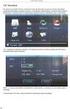 Instrukcja Użytkownika Sieciowy rejestrator standalone UDR-304, UDR-308, UDR-316 Proszę uważnie przeczytać tę instrukcję zanim rozpoczniesz pracę z tym urządzeniem. Domyślne hasło dostępu do urządzenia:
Instrukcja Użytkownika Sieciowy rejestrator standalone UDR-304, UDR-308, UDR-316 Proszę uważnie przeczytać tę instrukcję zanim rozpoczniesz pracę z tym urządzeniem. Domyślne hasło dostępu do urządzenia:
Instrukcja do oprogramowania ENAP DEC-1
 Instrukcja do oprogramowania ENAP DEC-1 Do urządzenia DEC-1 dołączone jest oprogramowanie umożliwiające konfigurację urządzenia, rejestrację zdarzeń oraz wizualizację pracy urządzenia oraz poszczególnych
Instrukcja do oprogramowania ENAP DEC-1 Do urządzenia DEC-1 dołączone jest oprogramowanie umożliwiające konfigurację urządzenia, rejestrację zdarzeń oraz wizualizację pracy urządzenia oraz poszczególnych
Wideoboroskop AX-B250
 Wideoboroskop AX-B250 Instrukcja obsługi Przed włączeniem urządzenia proszę przeczytać instrukcję. Instrukcja zawiera ważne informacje dotyczące bezpieczeństwa. Spis treści 1. Uwagi dotyczące bezpieczeństwa...
Wideoboroskop AX-B250 Instrukcja obsługi Przed włączeniem urządzenia proszę przeczytać instrukcję. Instrukcja zawiera ważne informacje dotyczące bezpieczeństwa. Spis treści 1. Uwagi dotyczące bezpieczeństwa...
Instrukcja obsługi do kamery interwencyjnej TV-8400
 Instrukcja obsługi do kamery interwencyjnej TV-8400 1. Wprowadzenie Rejestrator TV-8400 jest kamerą interwencyjną przeznaczoną do nagrywania zdarzeń, wypadków, lub nawet całej służby funkcjonariusza. Spełnia
Instrukcja obsługi do kamery interwencyjnej TV-8400 1. Wprowadzenie Rejestrator TV-8400 jest kamerą interwencyjną przeznaczoną do nagrywania zdarzeń, wypadków, lub nawet całej służby funkcjonariusza. Spełnia
KAM-TECH sklep internetowy Utworzono : 22 grudzień 2015
 MONITORING IP > rejestratory IP > 64 kanałowe > Model : - Producent : BCS Ilość kanałów video: do 64 Bitrate: wej. / wyj. 192 / 192 Mb/s Ilość dysków: 8 szt. (max. 32 TB), RAID 0, RAID 1, RAID 5, RAID
MONITORING IP > rejestratory IP > 64 kanałowe > Model : - Producent : BCS Ilość kanałów video: do 64 Bitrate: wej. / wyj. 192 / 192 Mb/s Ilość dysków: 8 szt. (max. 32 TB), RAID 0, RAID 1, RAID 5, RAID
ARRIS VIP 1013 01.2015. Copyright 2015 Grupa MULTIPLAY.
 ARRIS VIP 1013 01.2015 Copyright 2015 Grupa MULTIPLAY. Podłączenie dekodera ARRIS VIP 1013 Nie należy przykrywać urządzenia żadnymi innymi elementami. Zalecane jest, aby odległość między urządzeniem a
ARRIS VIP 1013 01.2015 Copyright 2015 Grupa MULTIPLAY. Podłączenie dekodera ARRIS VIP 1013 Nie należy przykrywać urządzenia żadnymi innymi elementami. Zalecane jest, aby odległość między urządzeniem a
Instrukcja obsługi TCC-1280. Rejestrator samochodowy. Dane techniczne oraz treść poniższej instrukcji mogą ulec zmianie bez uprzedzenia.
 Instrukcja obsługi TCC-1280 Rejestrator samochodowy Dane techniczne oraz treść poniższej instrukcji mogą ulec zmianie bez uprzedzenia. Odbiornik zgodny jest z warunkami dyrektywy 89/336/EEC dotyczącej
Instrukcja obsługi TCC-1280 Rejestrator samochodowy Dane techniczne oraz treść poniższej instrukcji mogą ulec zmianie bez uprzedzenia. Odbiornik zgodny jest z warunkami dyrektywy 89/336/EEC dotyczącej
